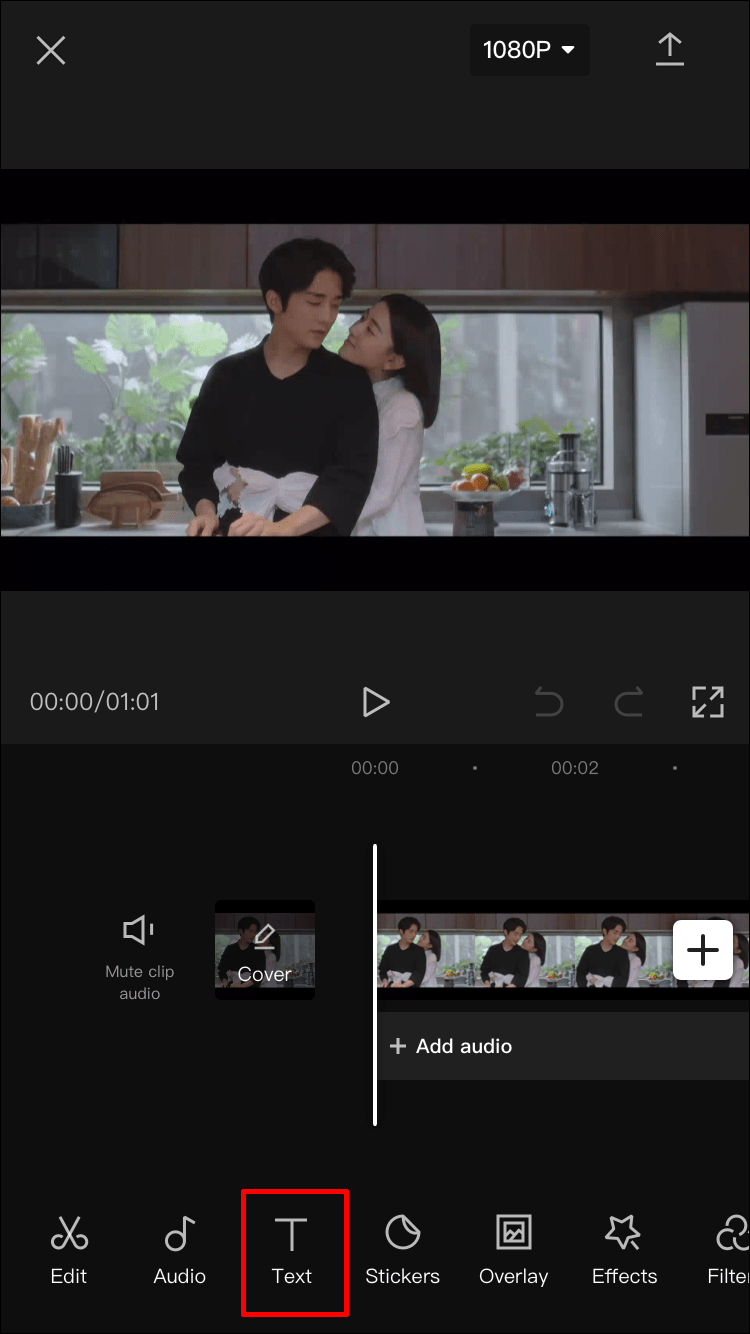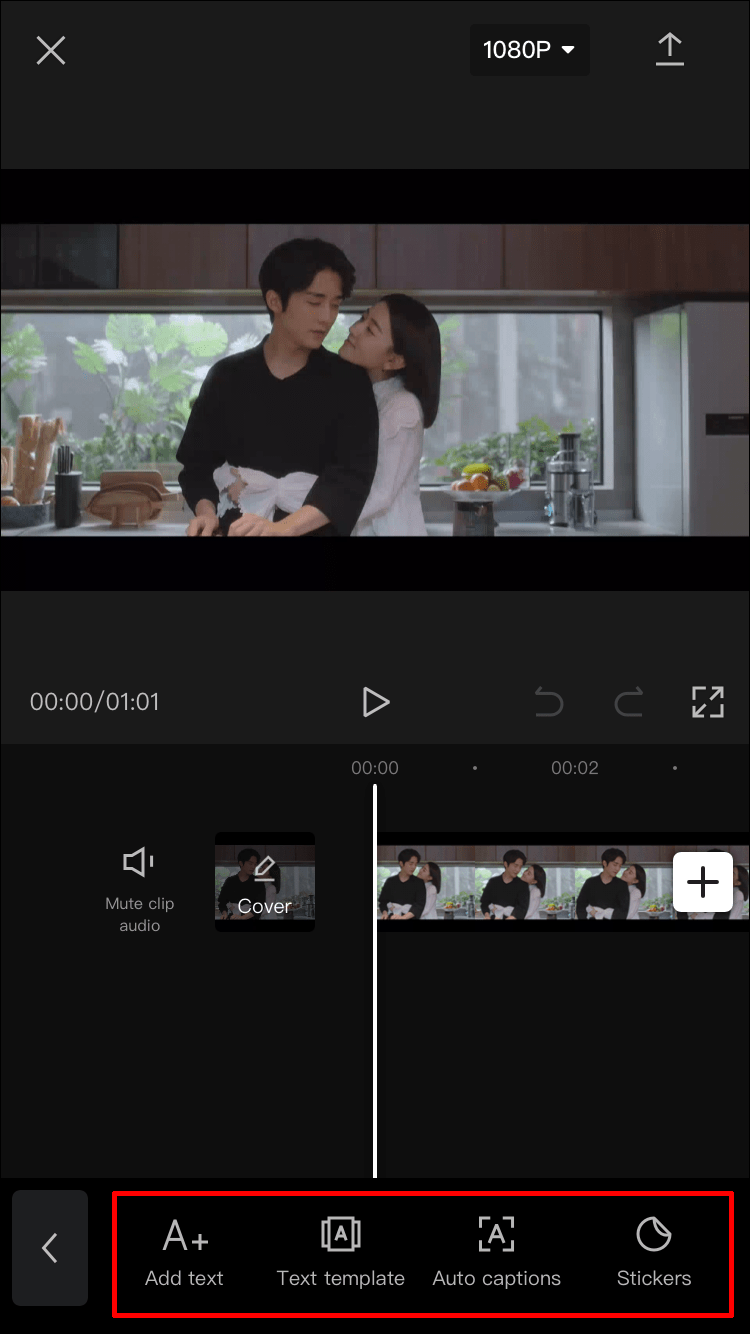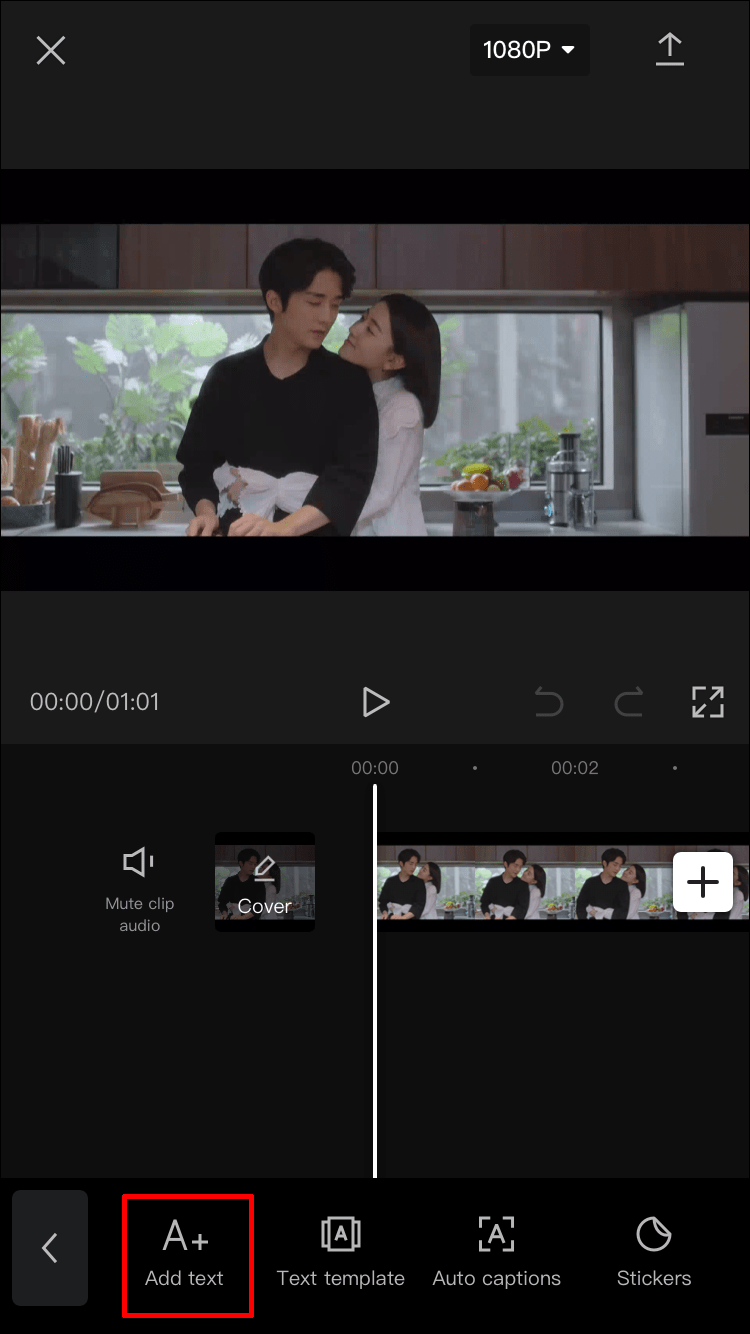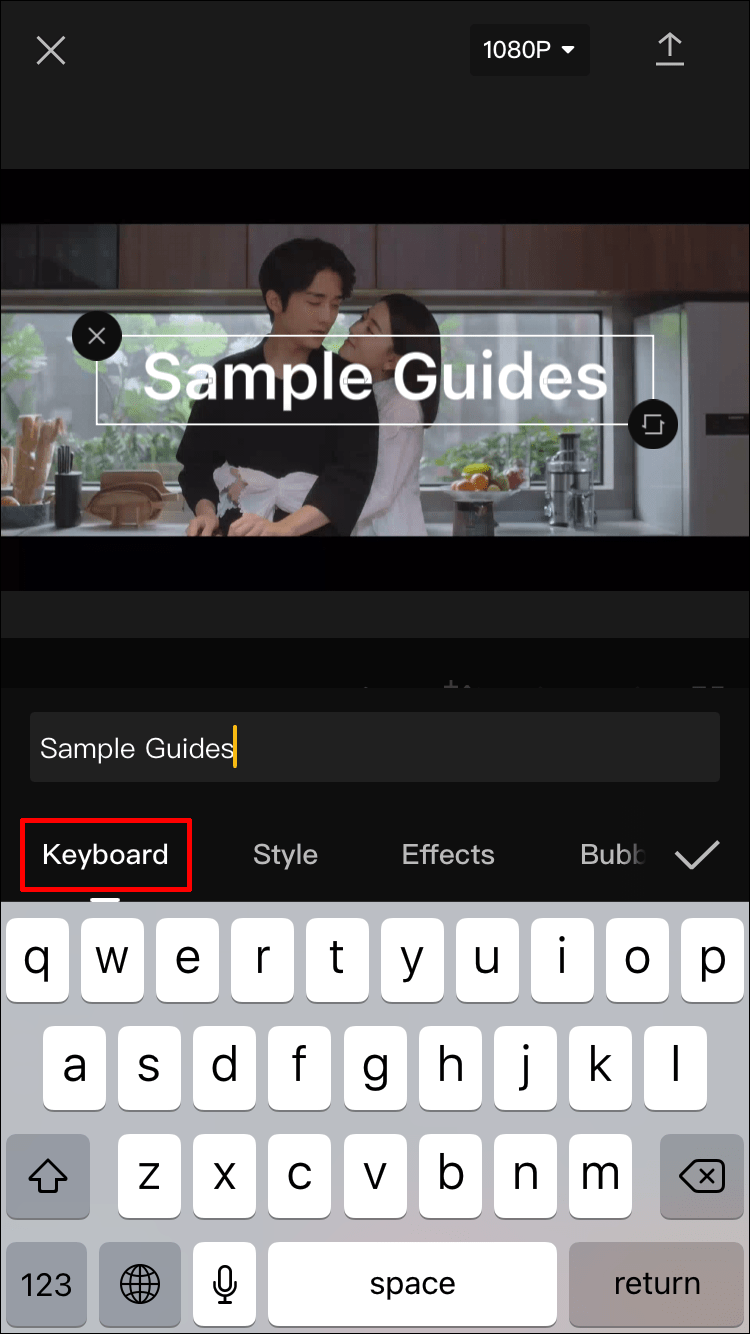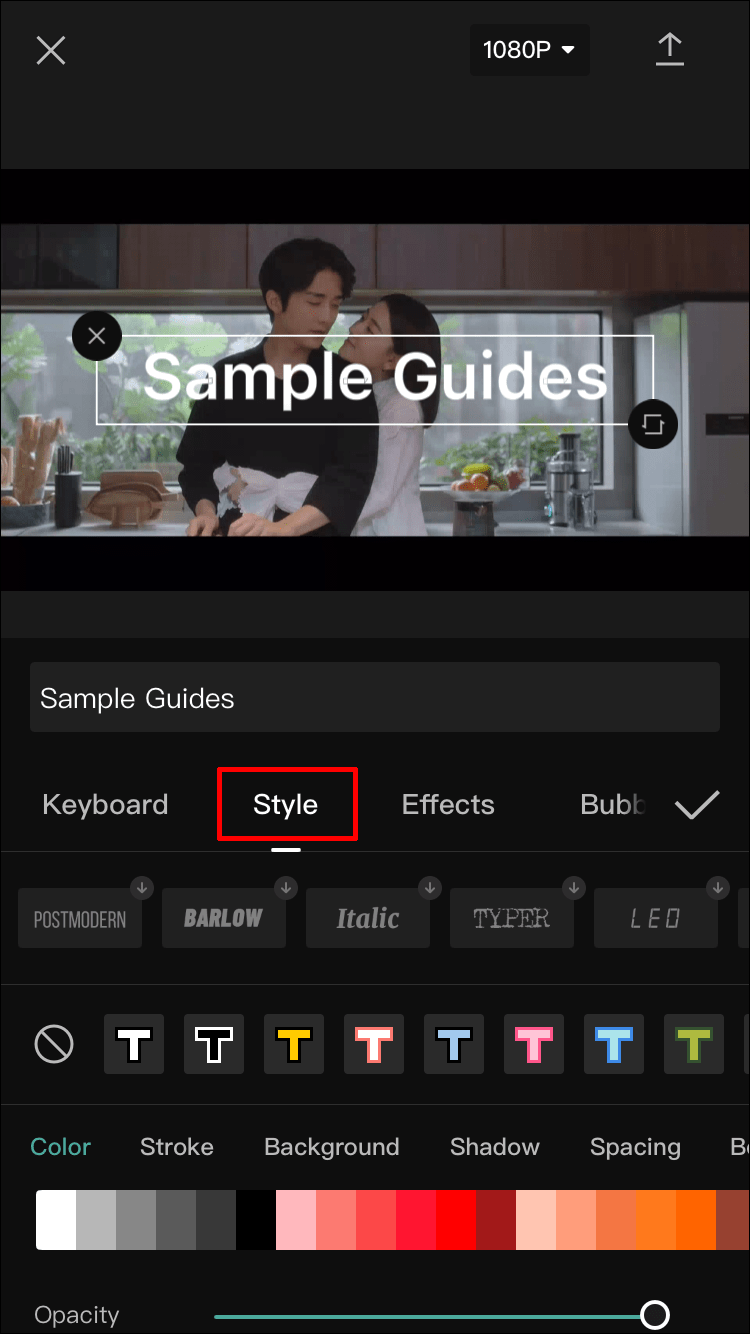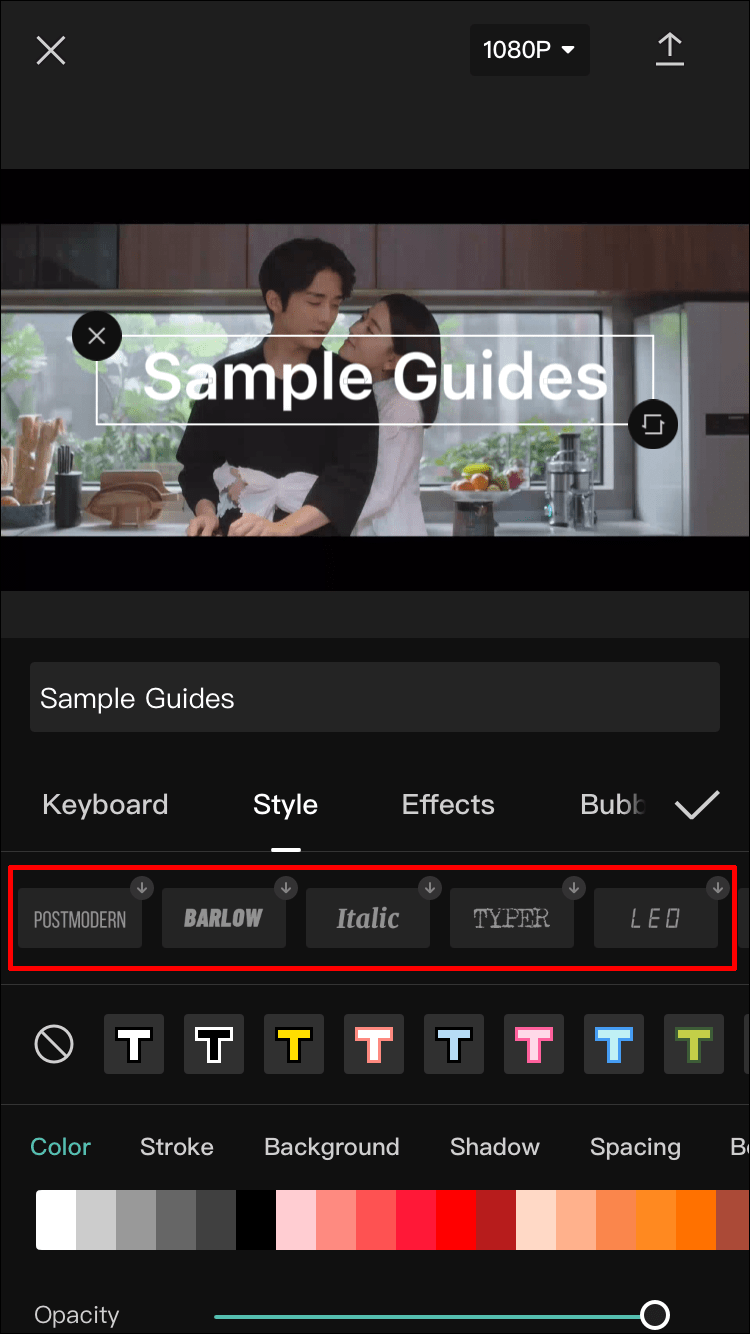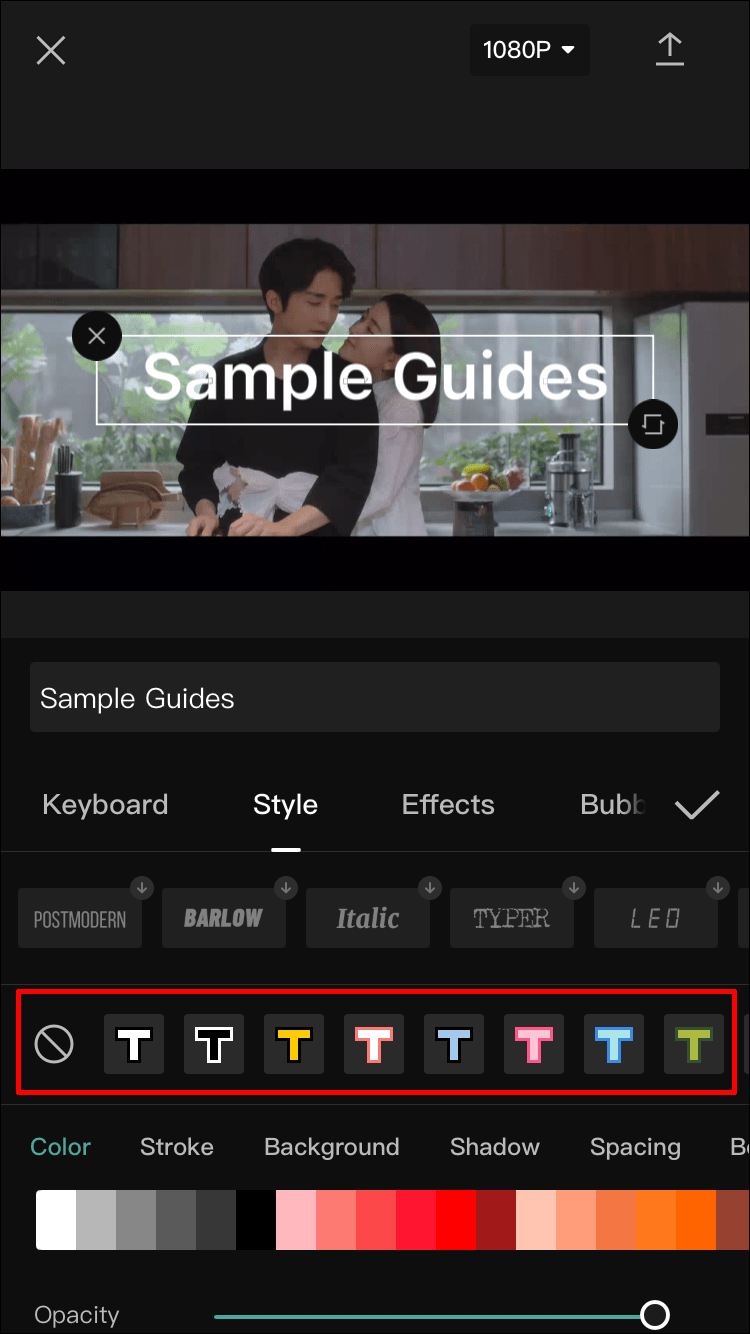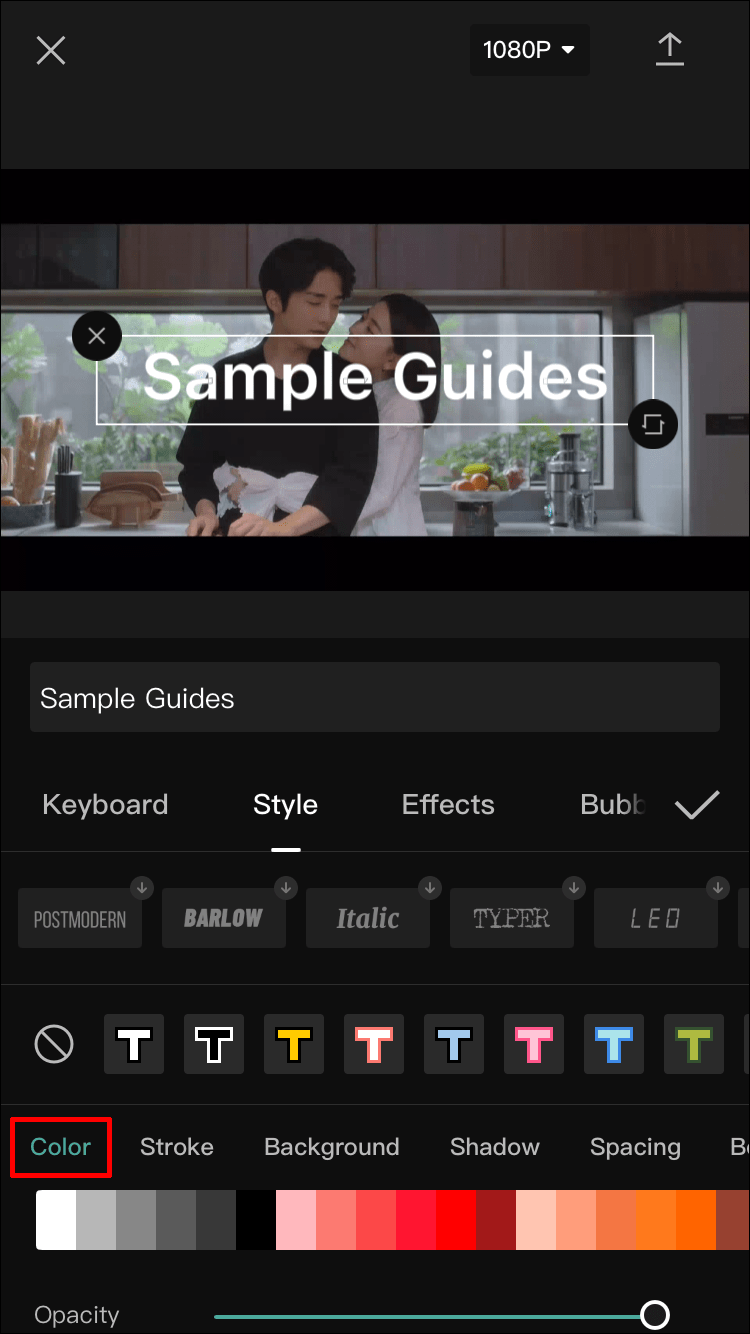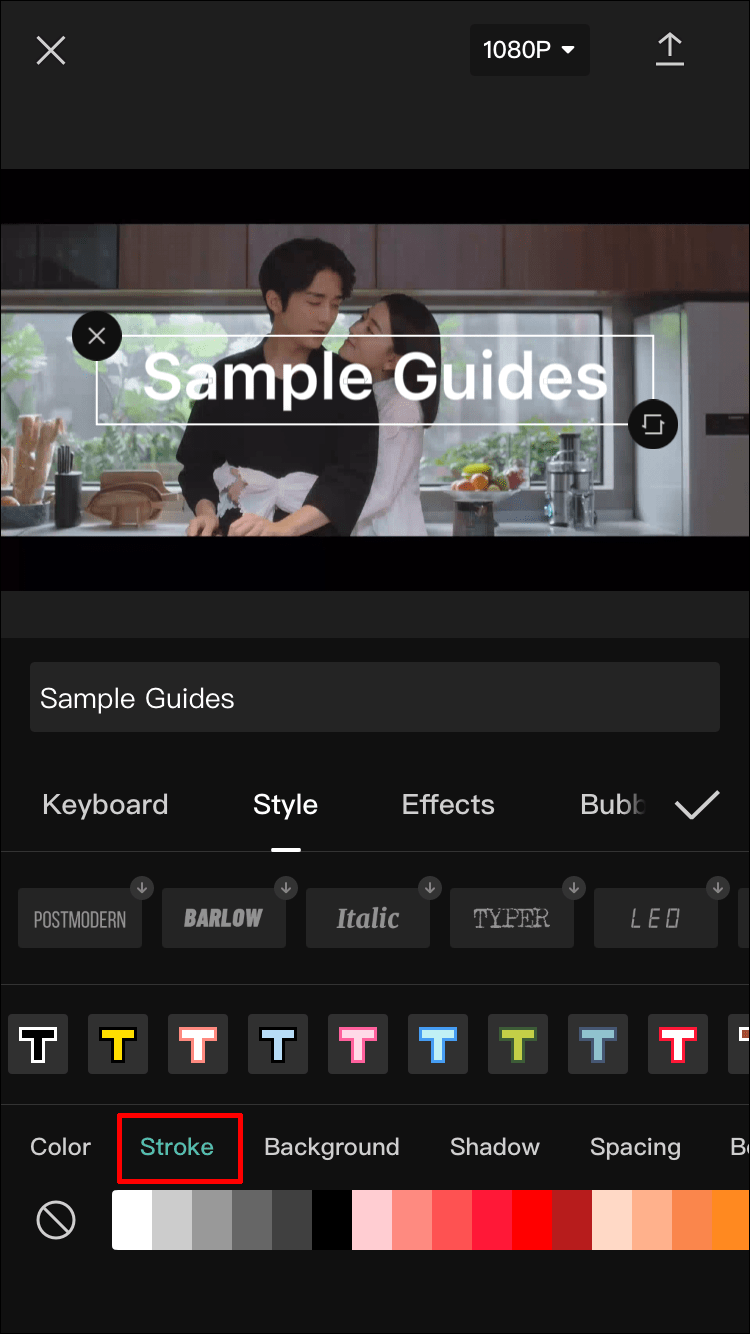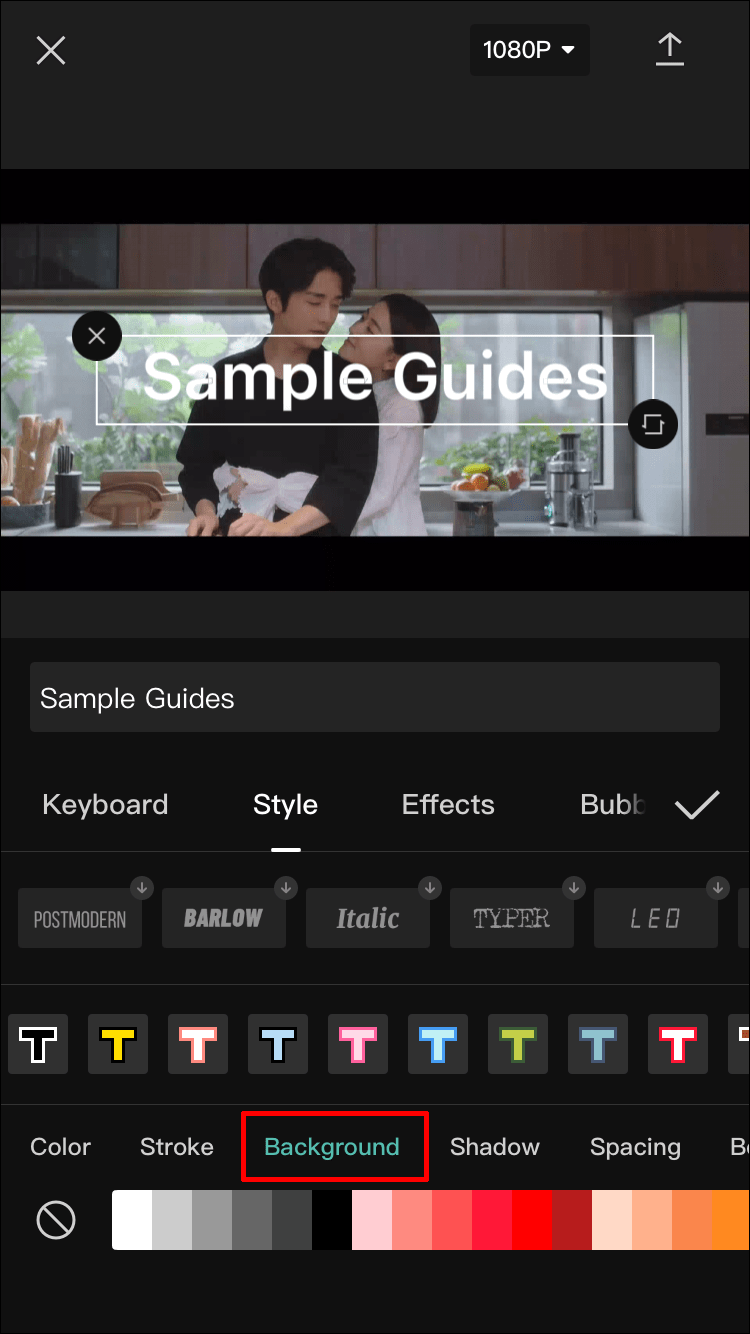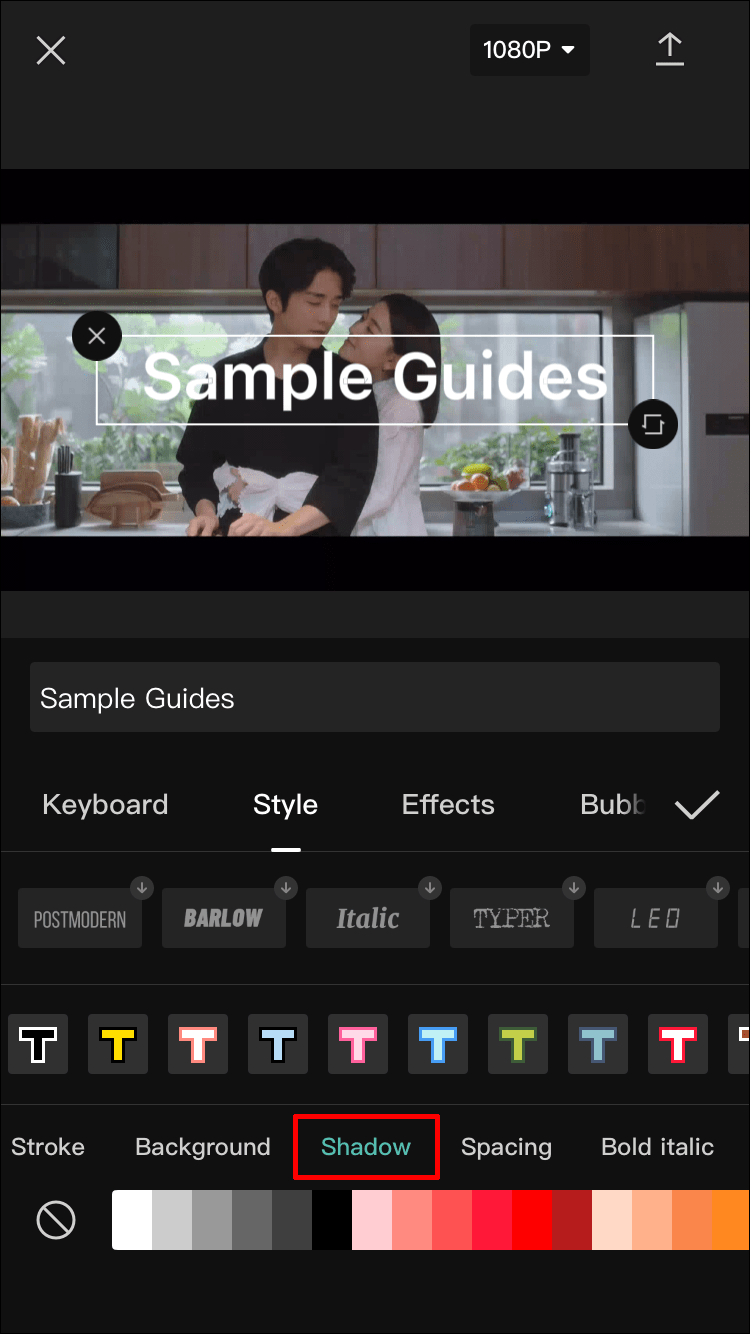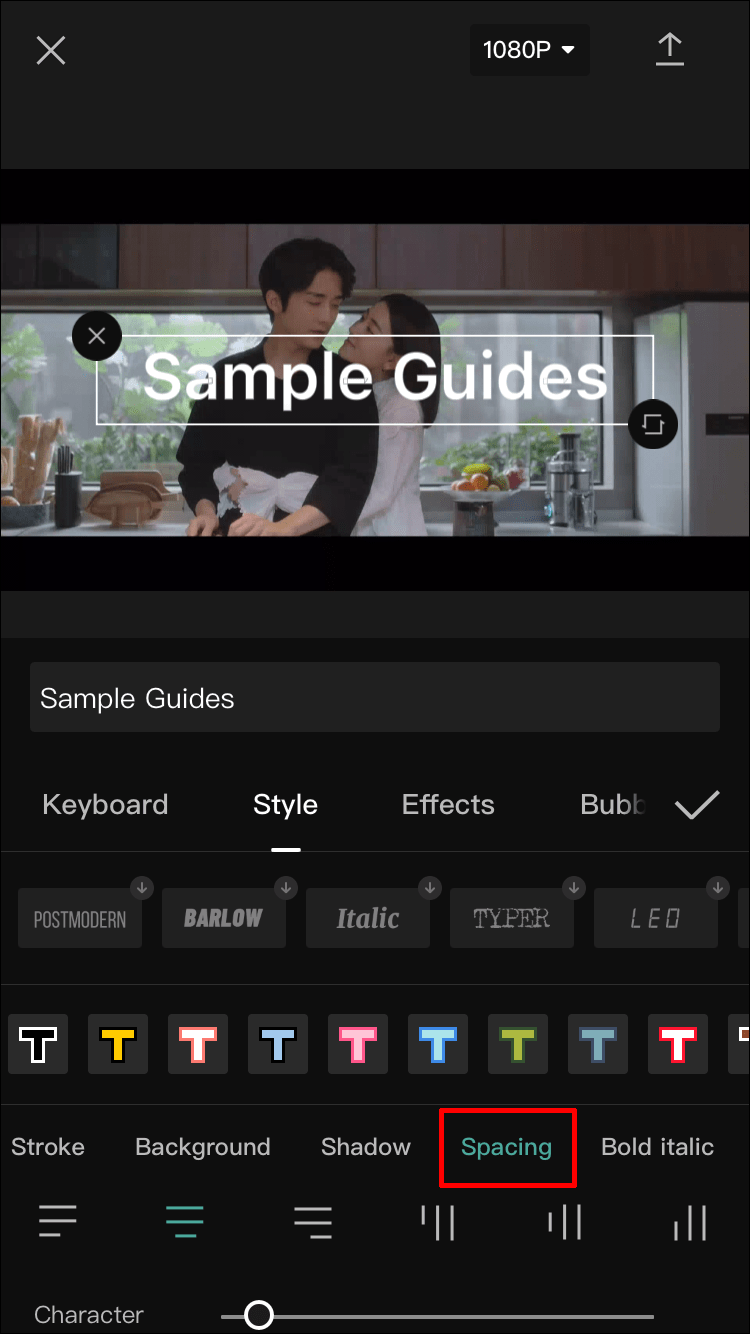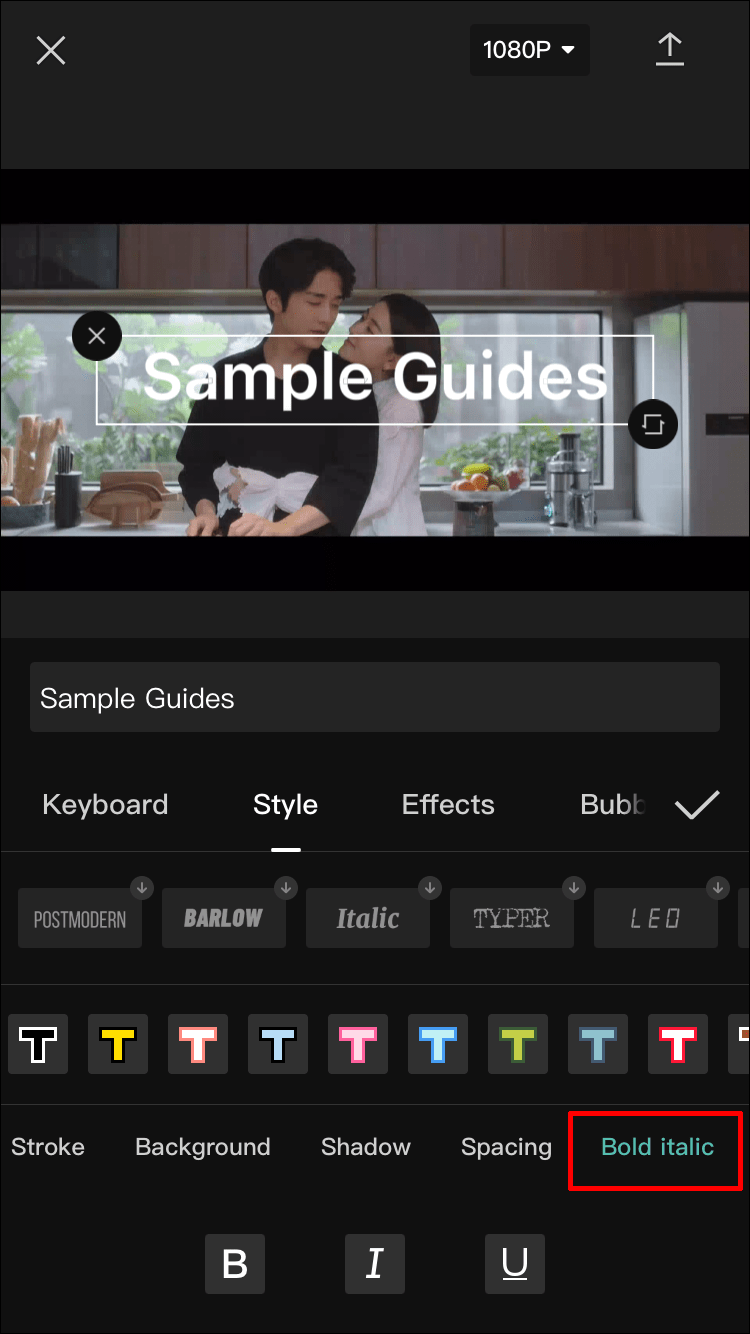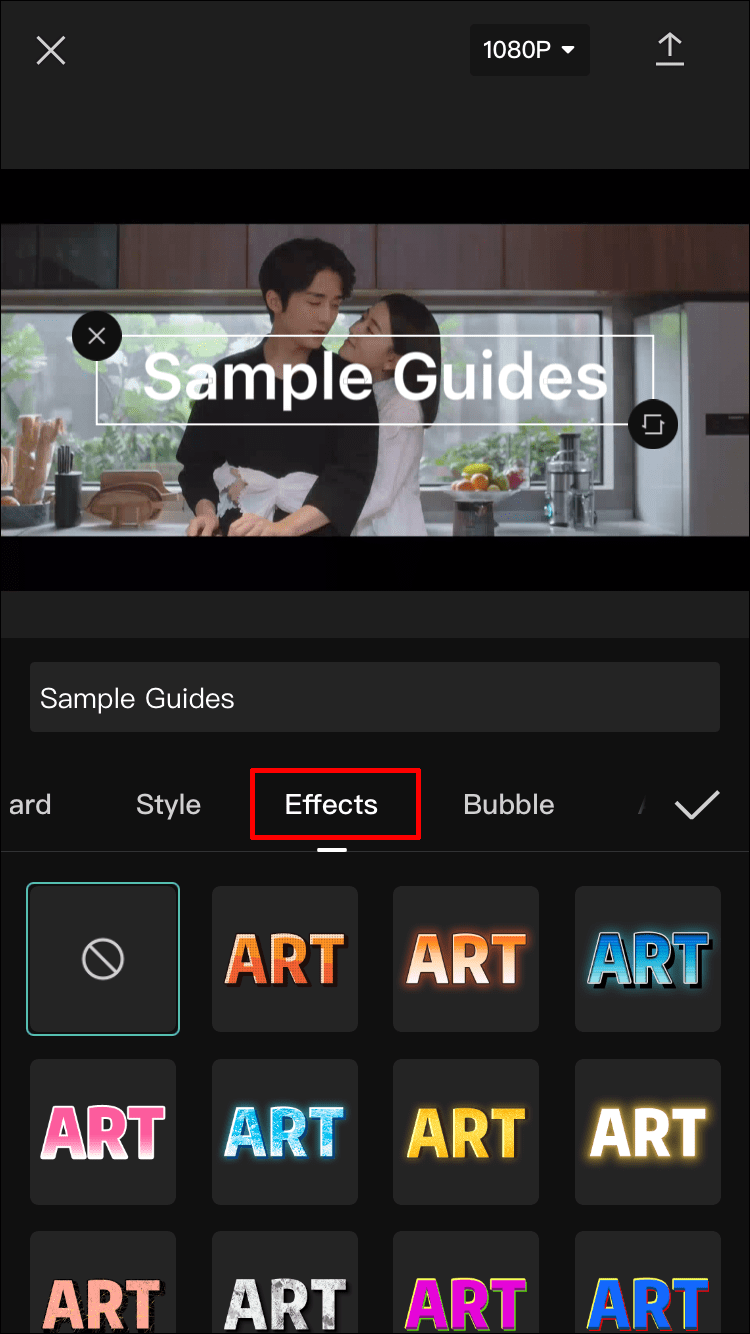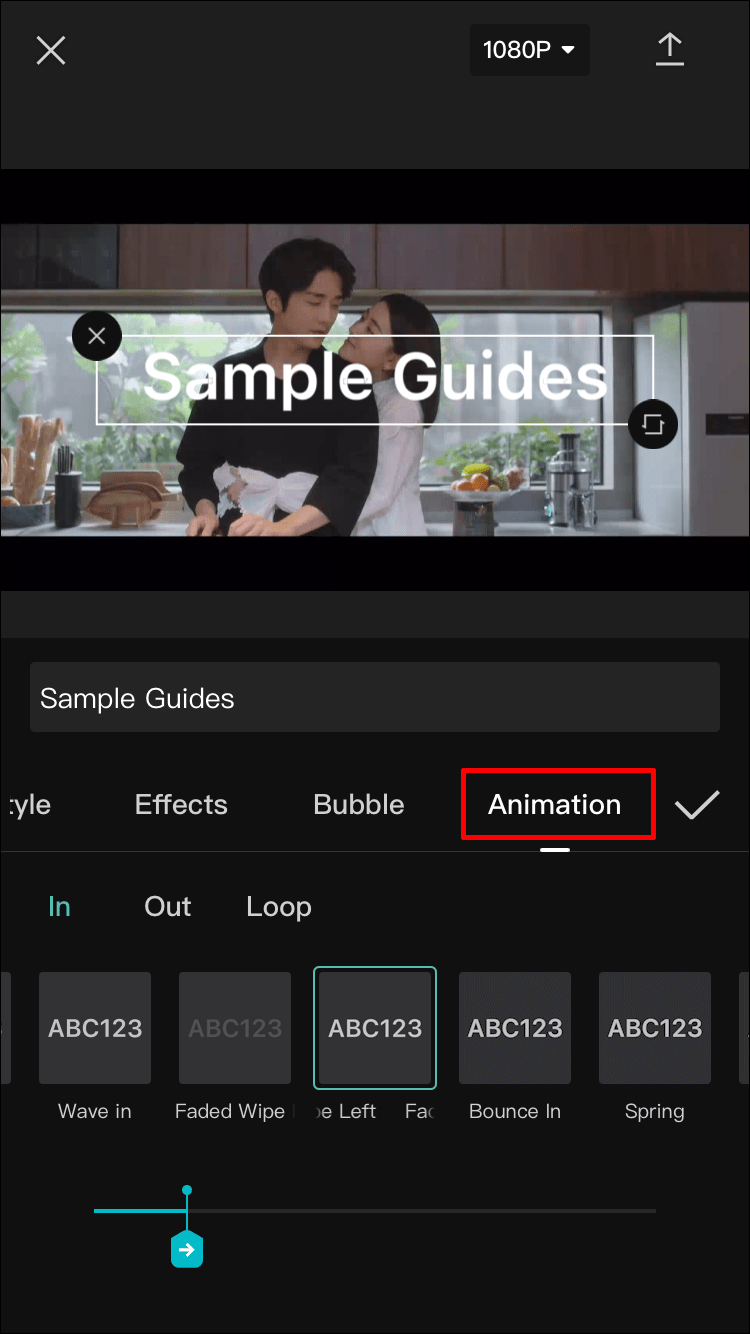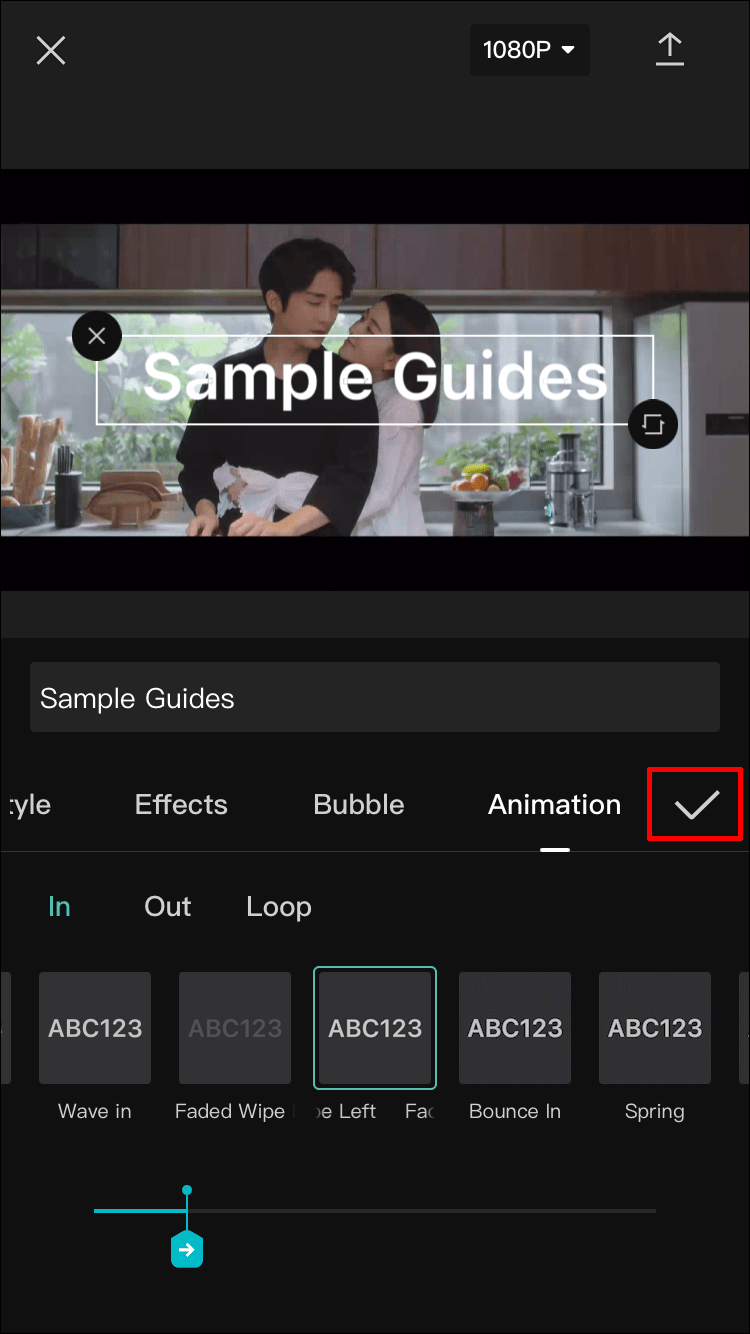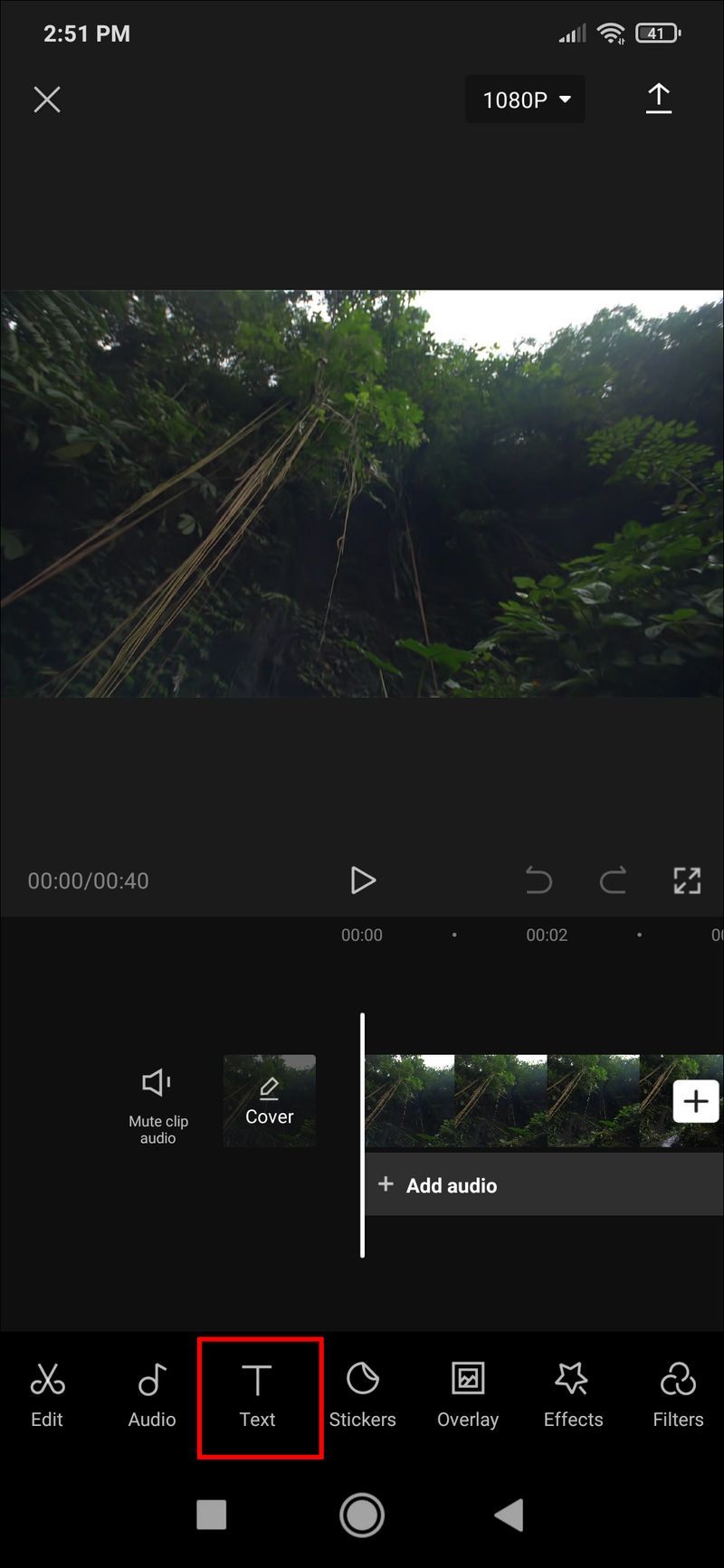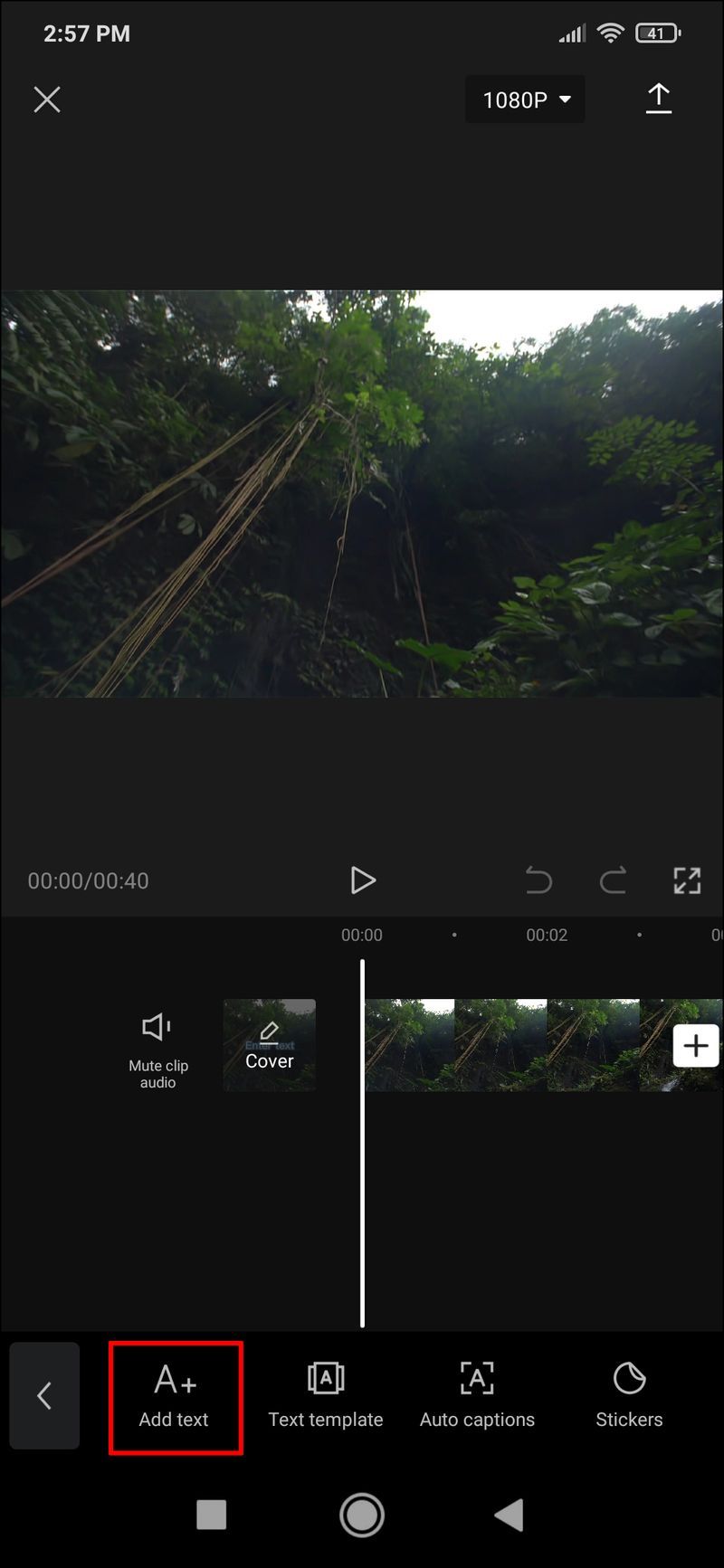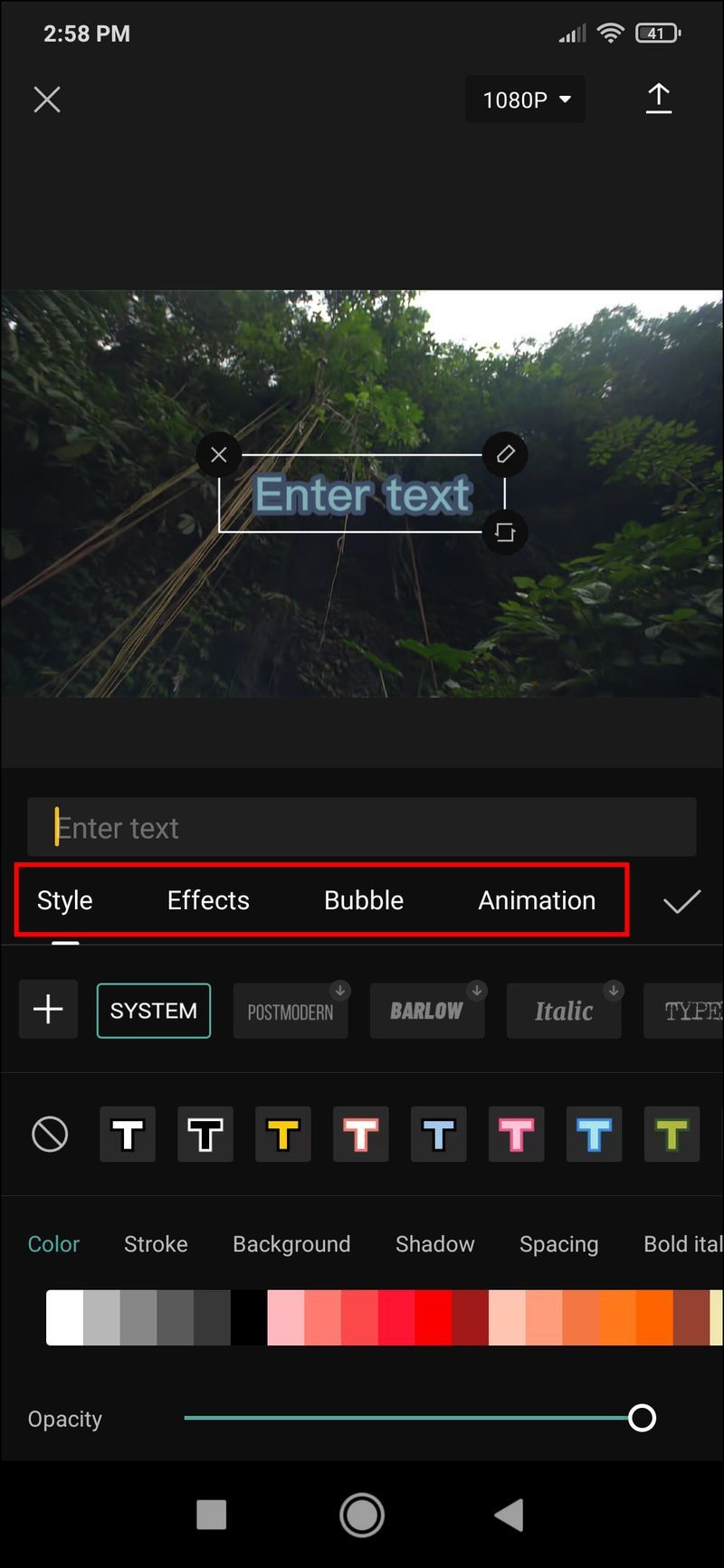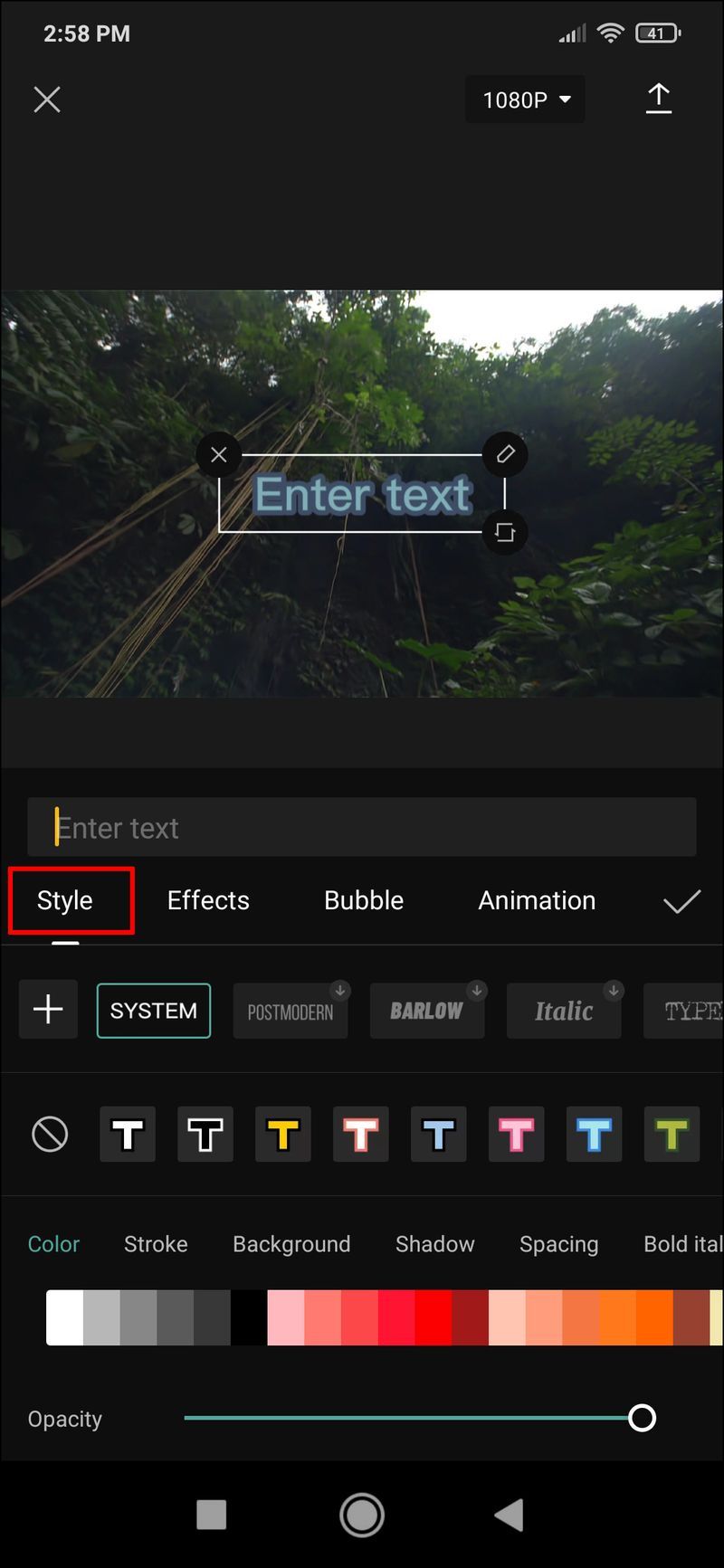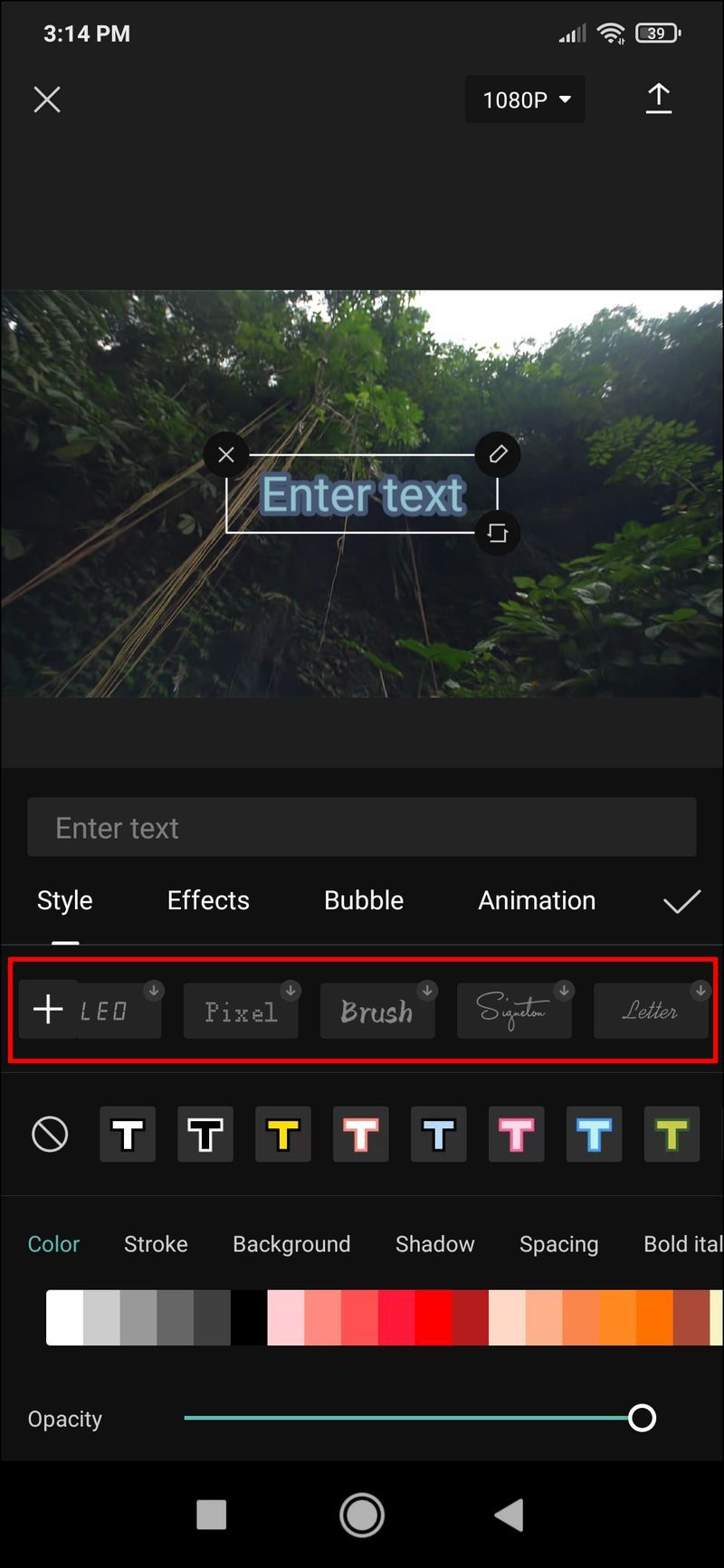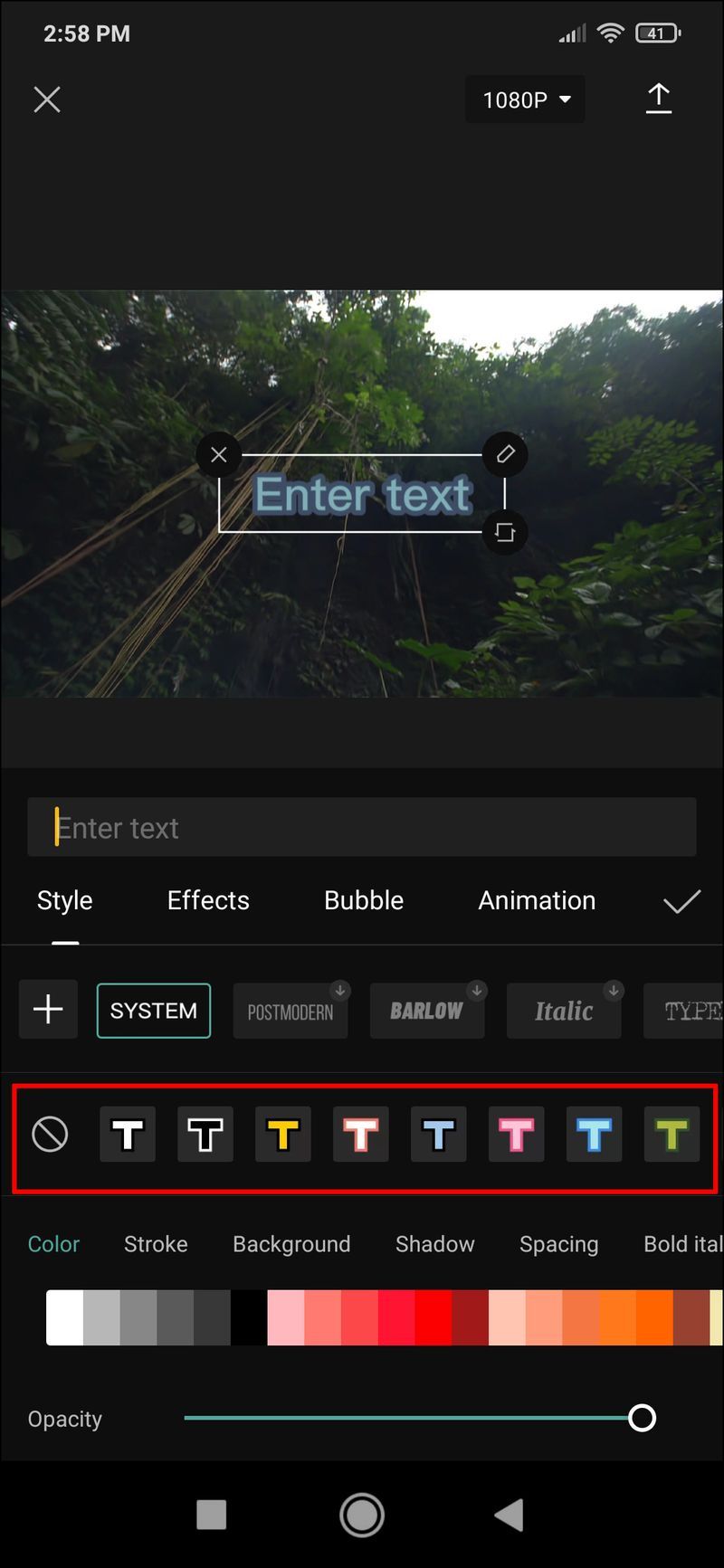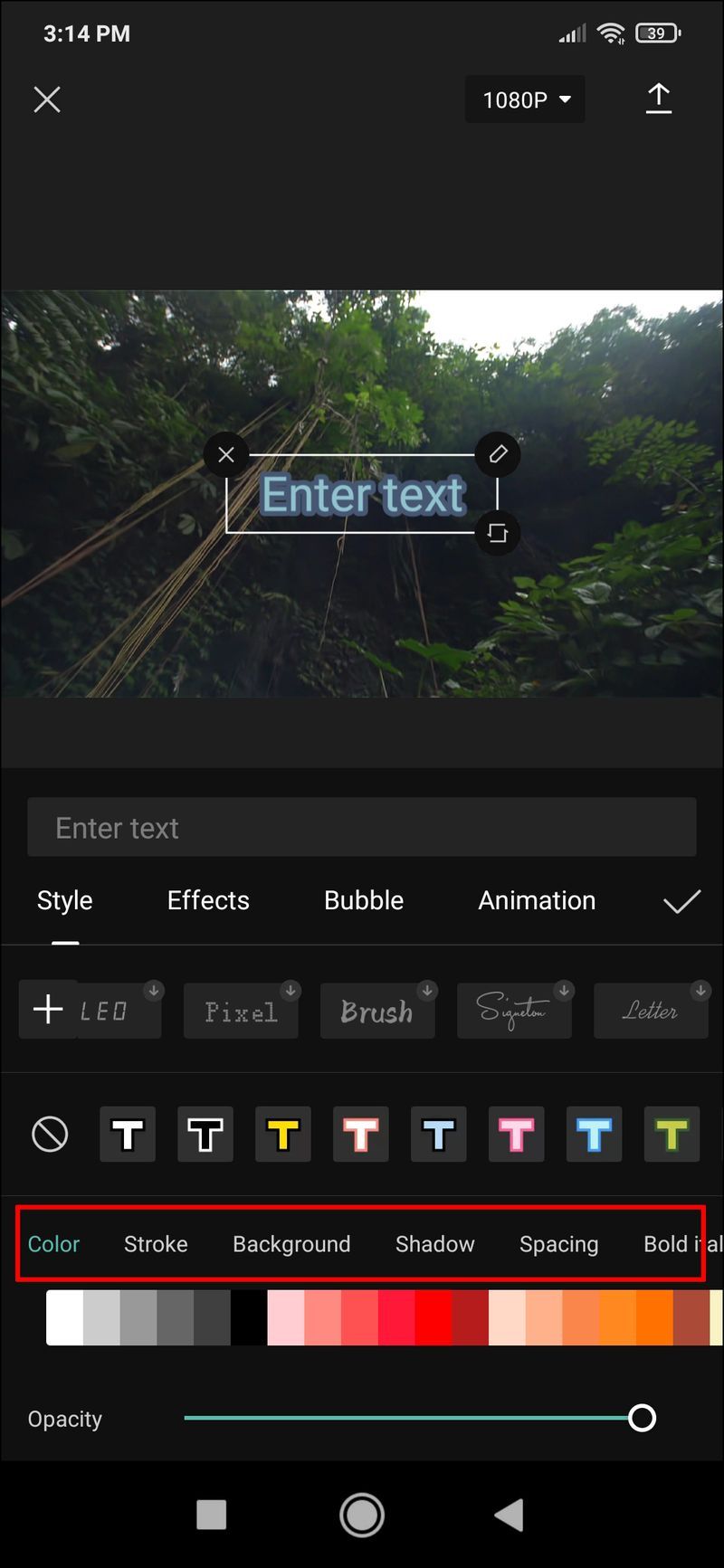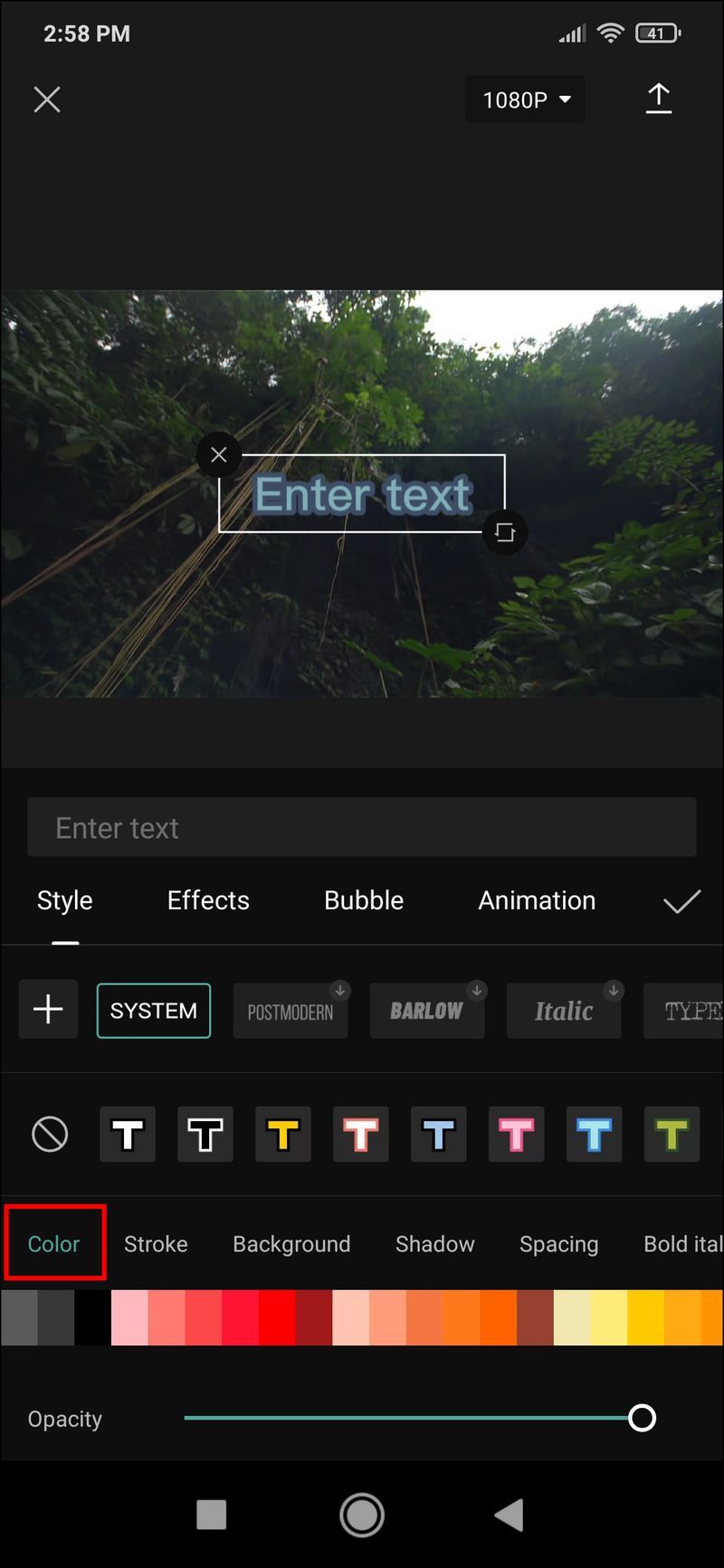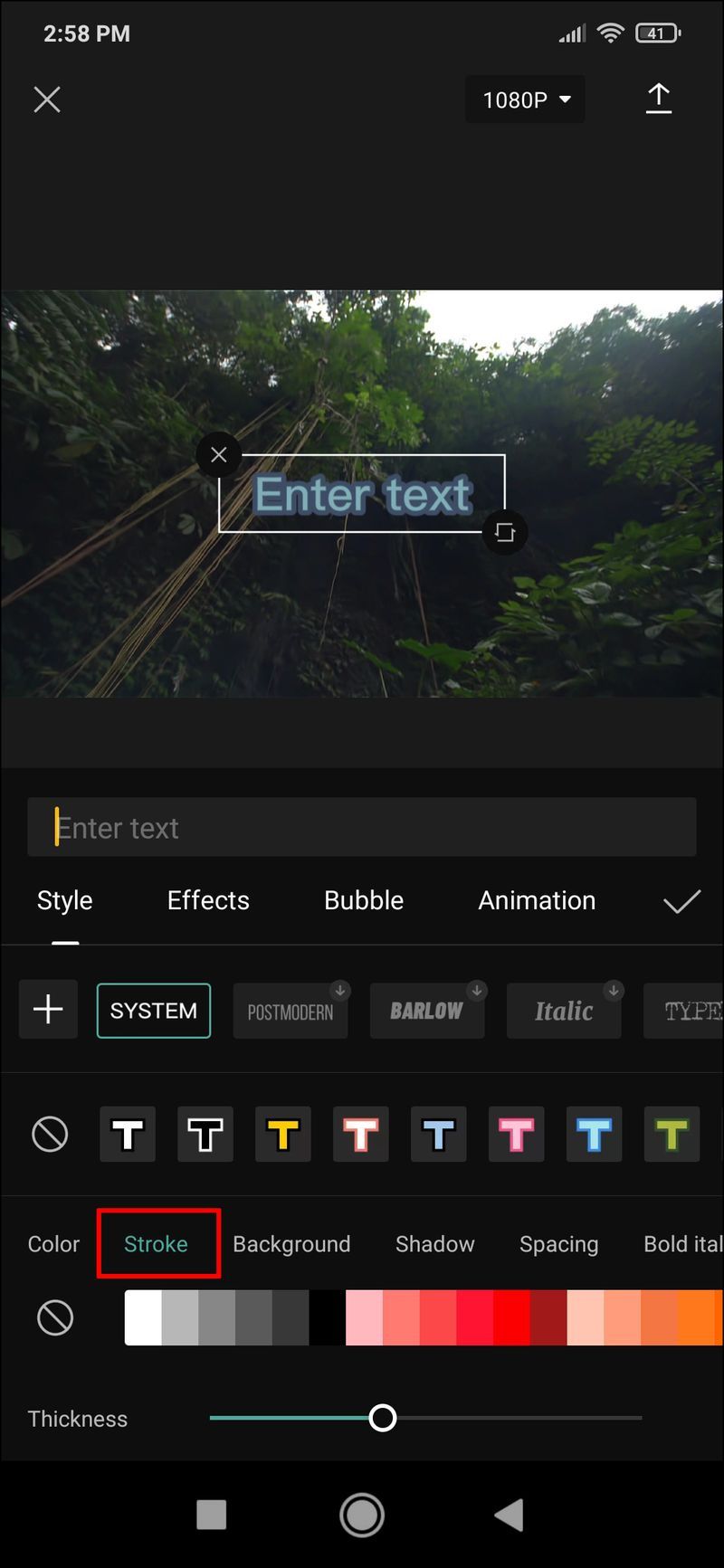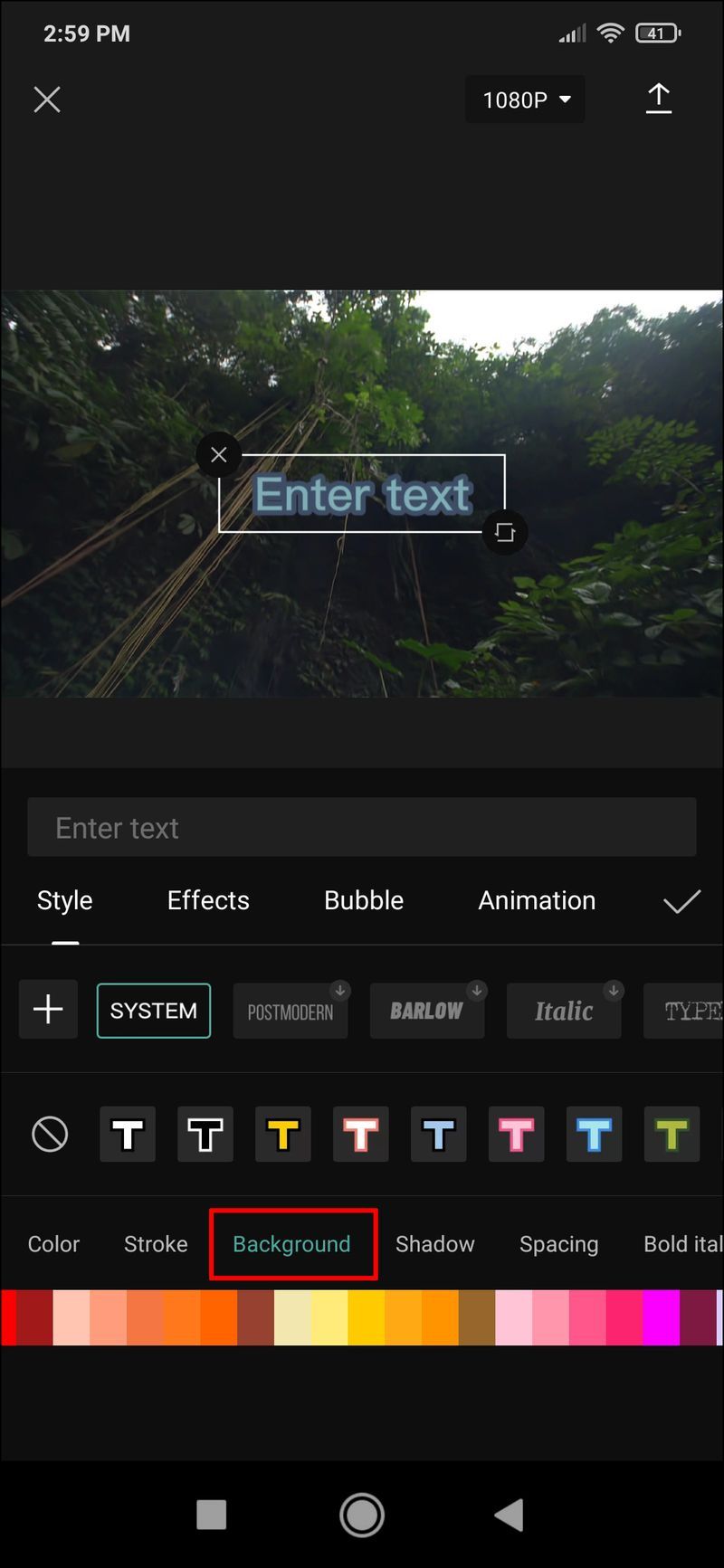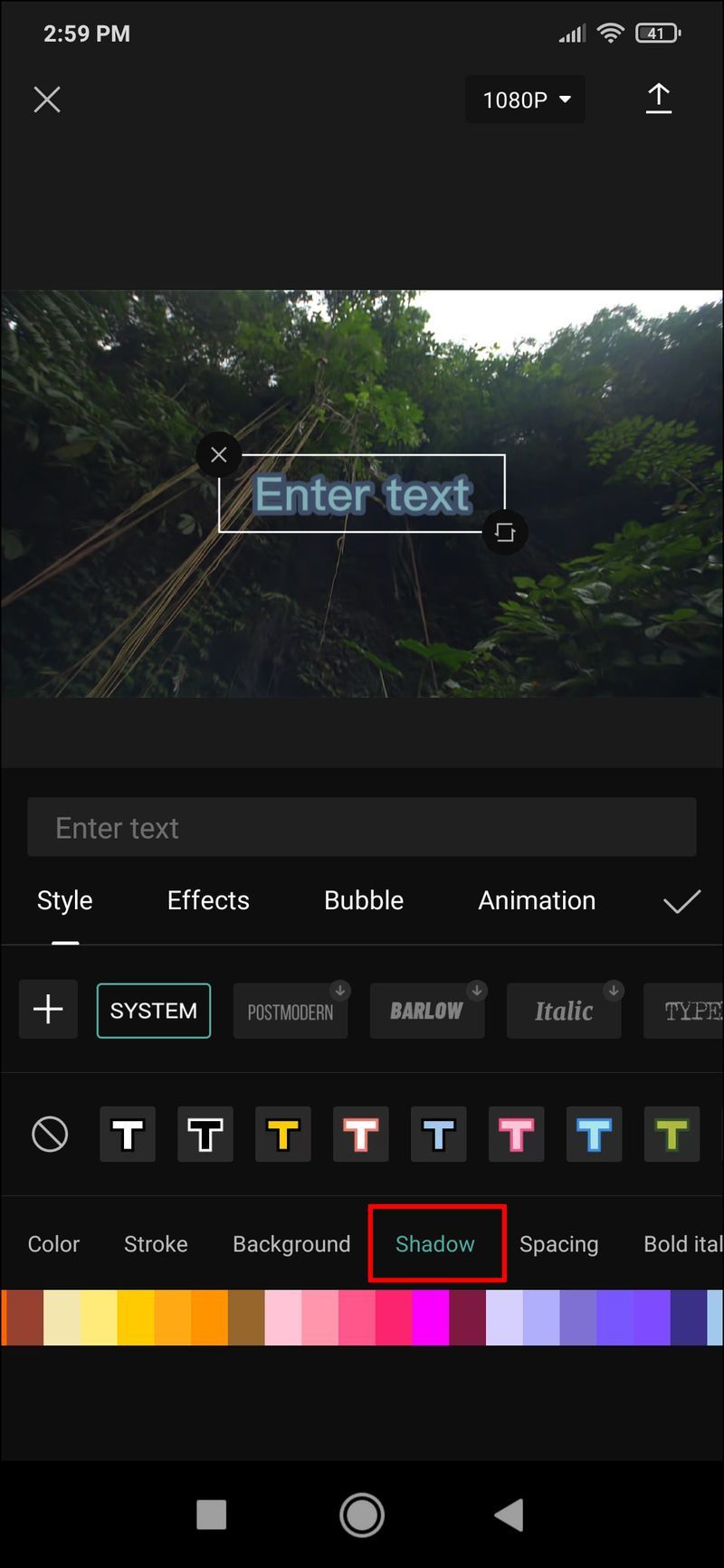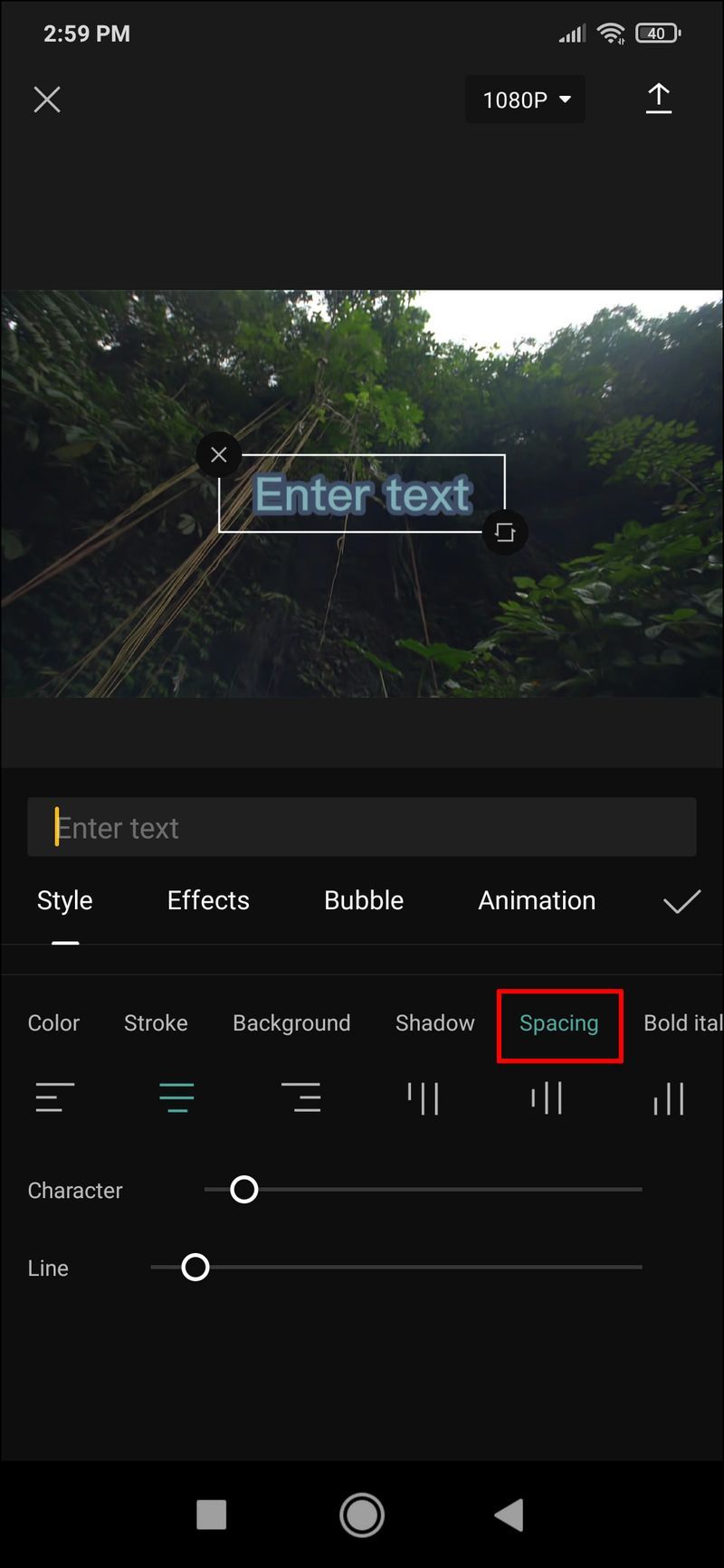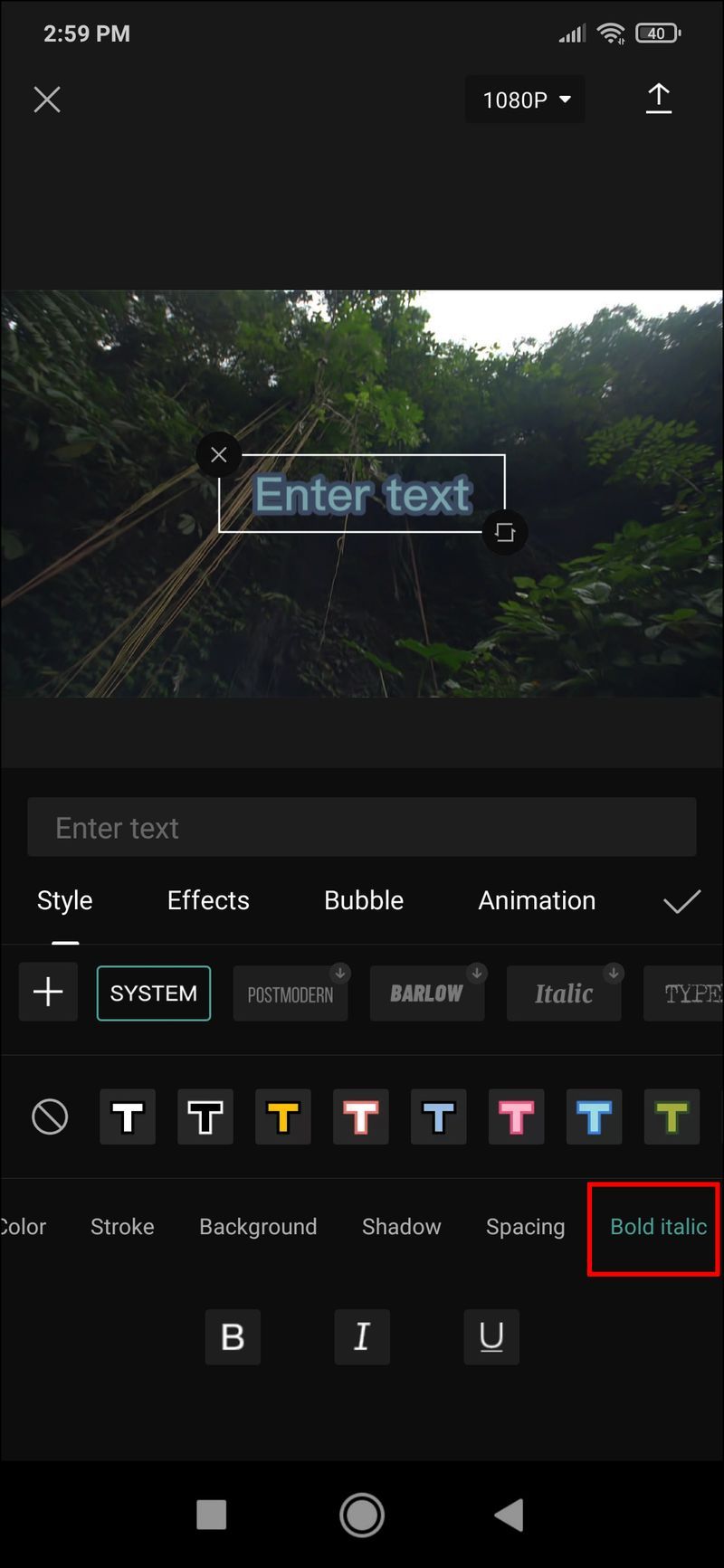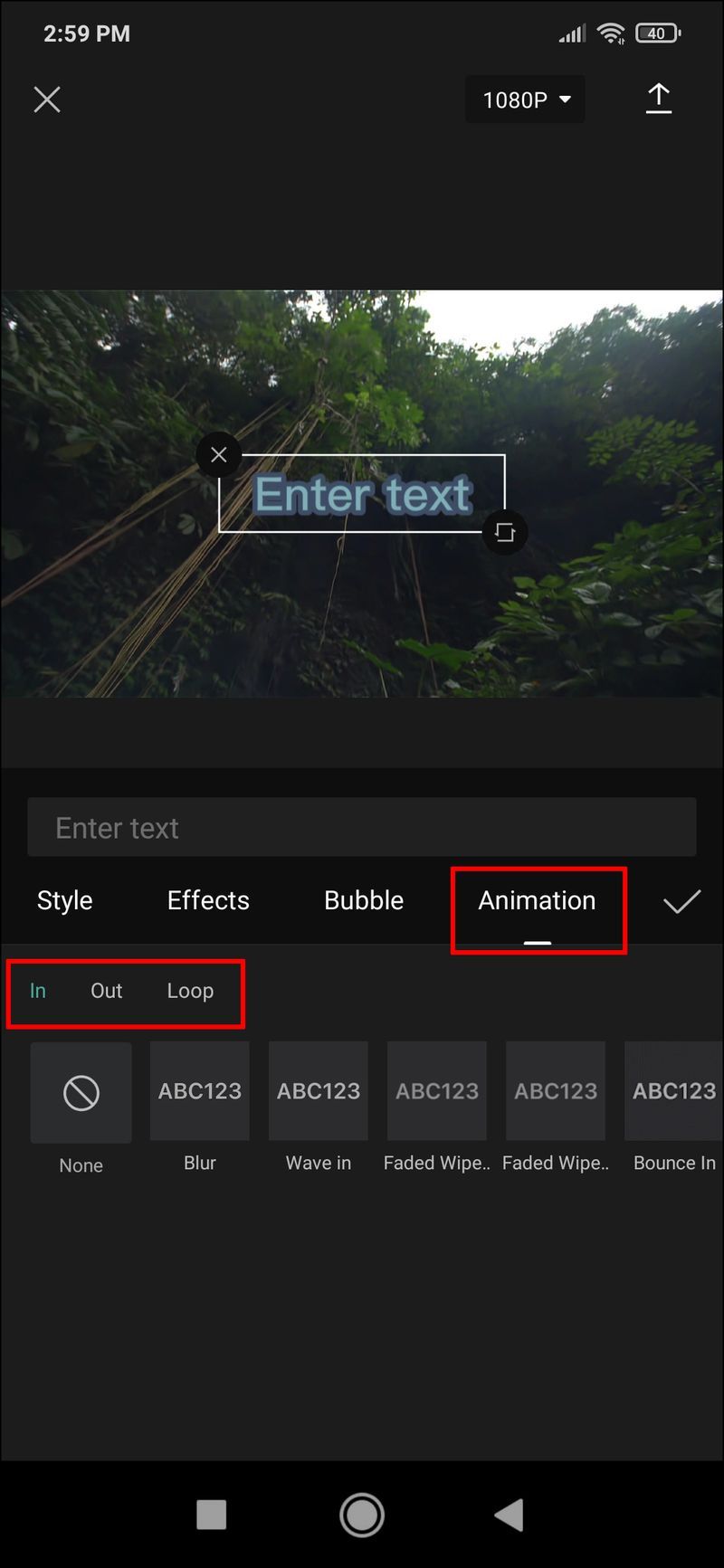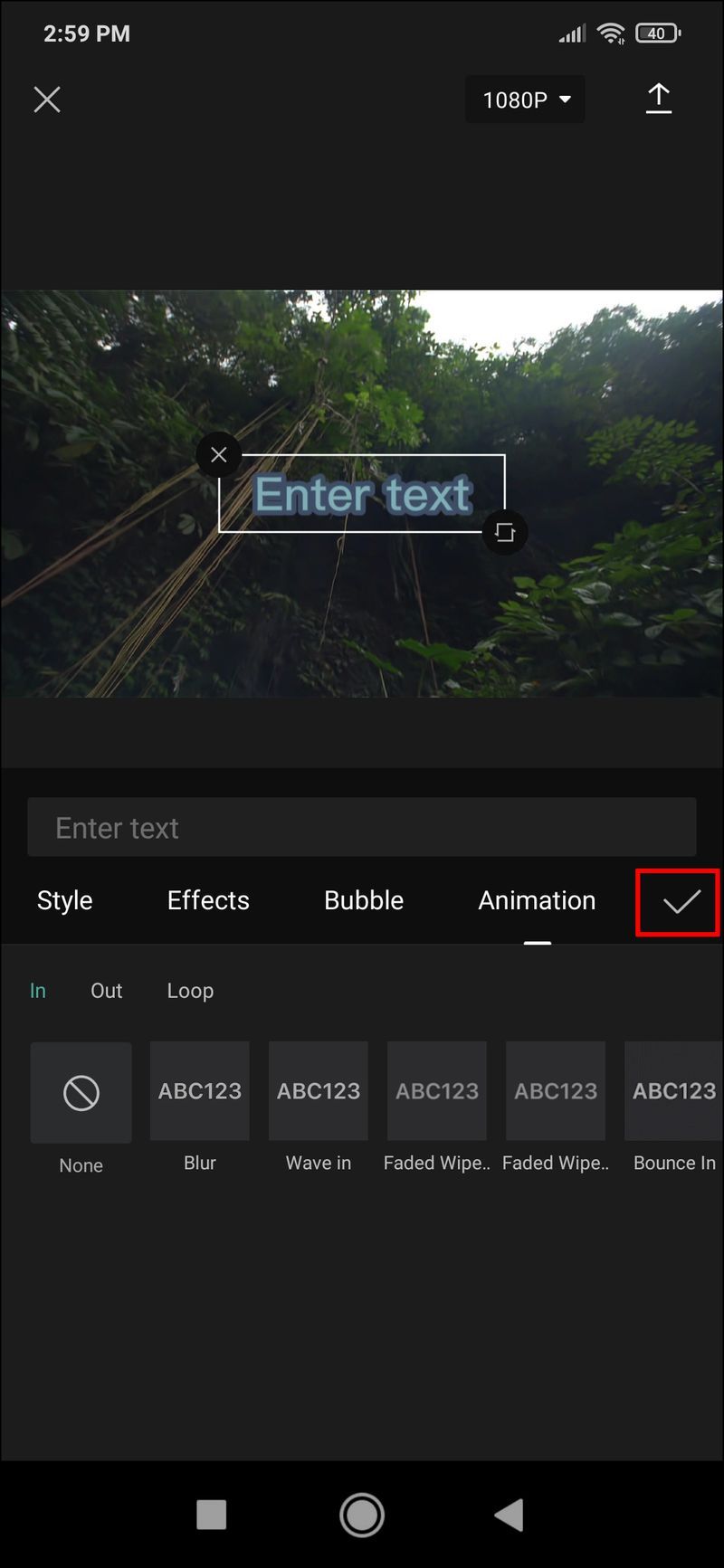डिवाइस लिंक
CapCut की शुरुआत एक ऐप के रूप में हुई थी, जिसका मुख्य फोकस टिकटॉक वीडियो को एडिट करना था। यह जल्दी ही बहुत लोकप्रिय हो गया। यह एक उपयोगकर्ता के अनुकूल संपादन ऐप है जिसमें वीडियो को काटने और विभिन्न प्रभावों को जोड़ने के कई विकल्प हैं।

पाठ निस्संदेह लघु वीडियो के लिए सबसे प्रभावी और व्यापक रूप से उपयोग किए जाने वाले परिवर्धन में से एक है। यदि आप अपनी रिकॉर्डिंग को एक नया अनुभव देने और कुछ अनुभागों को विशिष्ट बनाने के तरीकों की तलाश कर रहे हैं, तो टेक्स्ट जोड़ना आपके लिए आवश्यक हो सकता है।
यूट्यूब पर कमेंट को डिसेबल कैसे करें
सौभाग्य से, CapCut को टेक्स्ट विकल्पों को ध्यान में रखकर बनाया गया था, जिससे शीर्षक या टिप्पणियों को सम्मिलित करना बहुत आसान हो गया। यहां बताया गया है कि आप CapCut का उपयोग करके किसी वीडियो में टेक्स्ट कैसे जोड़ सकते हैं।
IPhone पर CapCut में वीडियो में टेक्स्ट कैसे जोड़ें
CapCut ऐप का यूजर इंटरफेस ऑपरेटिंग सिस्टम की परवाह किए बिना वीडियो संपादन के बारे में सब कुछ बहुत आसान बनाता है। IPhone का उपयोग करके अपने वीडियो में टेक्स्ट जोड़ने के लिए इस सरल विधि का पालन करें:
- जब आप CapCut ऐप के साथ कोई वीडियो खोलते हैं, तो आपको वीडियो पूर्वावलोकन, टाइमलाइन और सबसे नीचे मेनू बार दिखाई देगा। सेटिंग्स खोलने के लिए टेक्स्ट पर टैप करें।
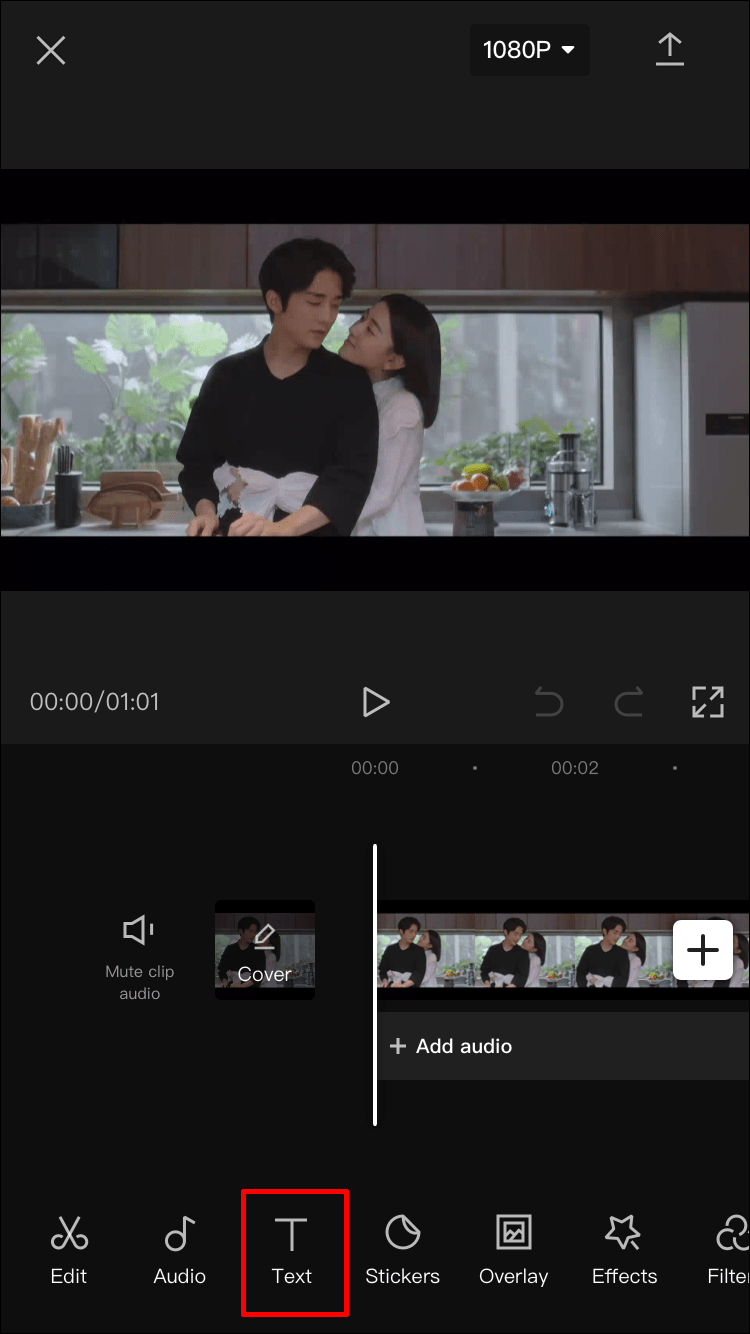
- उपलब्ध विकल्प टेक्स्ट जोड़ें, टेक्स्ट टेम्प्लेट, ऑटो कैप्शन और स्टिकर हैं। यदि आप अपने टेक्स्ट को अधिकतम सीमा तक कस्टमाइज़ करना चाहते हैं, तो टेक्स्ट जोड़ें चुनें। हालांकि, यदि आप कम अनुकूलन विकल्पों के साथ एक त्वरित समाधान चाहते हैं, तो आप टेक्स्ट टेम्प्लेट पर जा सकते हैं और कई प्रीसेट एनिमेटेड टेक्स्ट में से एक का उपयोग कर सकते हैं। यह विधि टेक्स्ट जोड़ें विकल्प पर ध्यान केंद्रित करेगी।
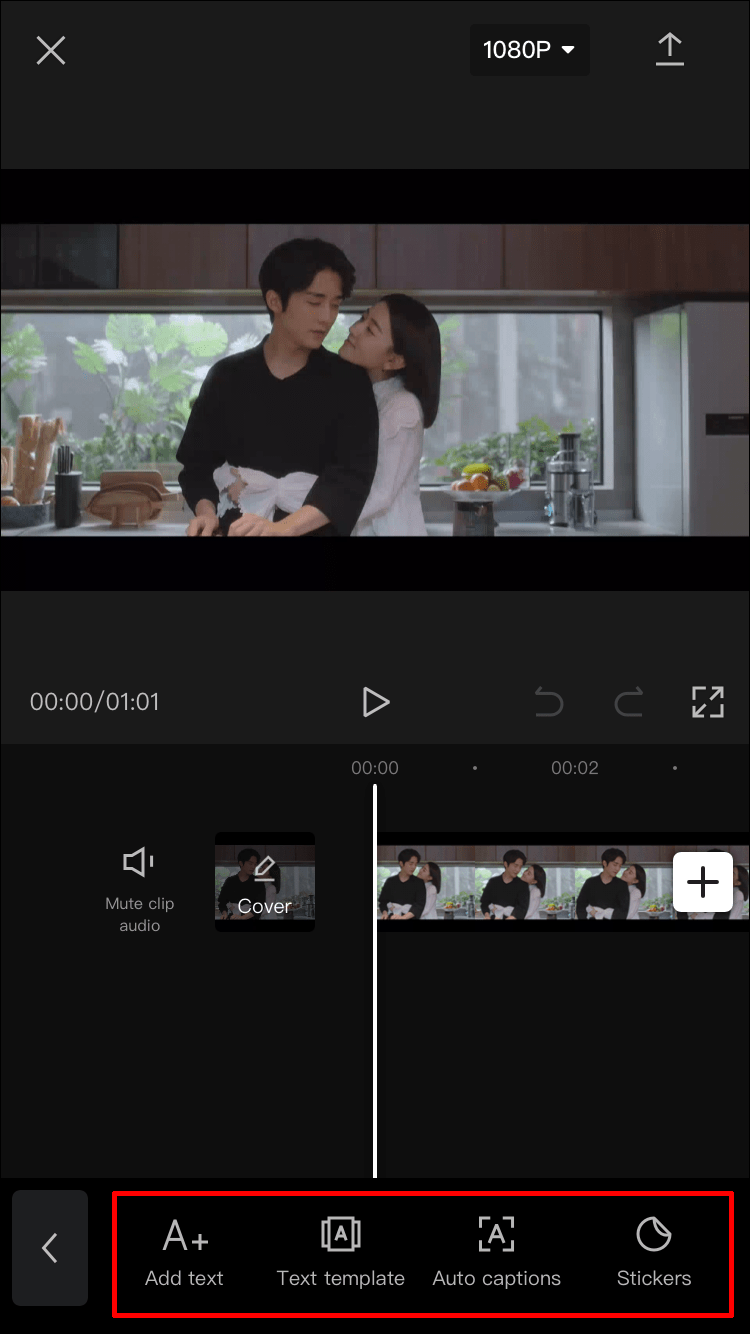
- उपलब्ध विकल्प टेक्स्ट जोड़ें, टेक्स्ट टेम्प्लेट, ऑटो कैप्शन और स्टिकर हैं। यदि आप अपने टेक्स्ट को अधिकतम सीमा तक कस्टमाइज़ करना चाहते हैं, तो टेक्स्ट जोड़ें चुनें। हालांकि, यदि आप कम अनुकूलन विकल्पों के साथ एक त्वरित समाधान चाहते हैं, तो आप टेक्स्ट टेम्प्लेट पर जा सकते हैं और कई प्रीसेट एनिमेटेड टेक्स्ट में से एक का उपयोग कर सकते हैं। यह विधि टेक्स्ट जोड़ें विकल्प पर ध्यान केंद्रित करेगी।
- टेक्स्ट जोड़ें बटन को टैप करने से कई टैब वाला एक मेनू सामने आएगा जहां आप अपने टेक्स्ट के विभिन्न पहलुओं को संपादित कर सकते हैं। टेक्स्ट मेनू में टैब हैं:
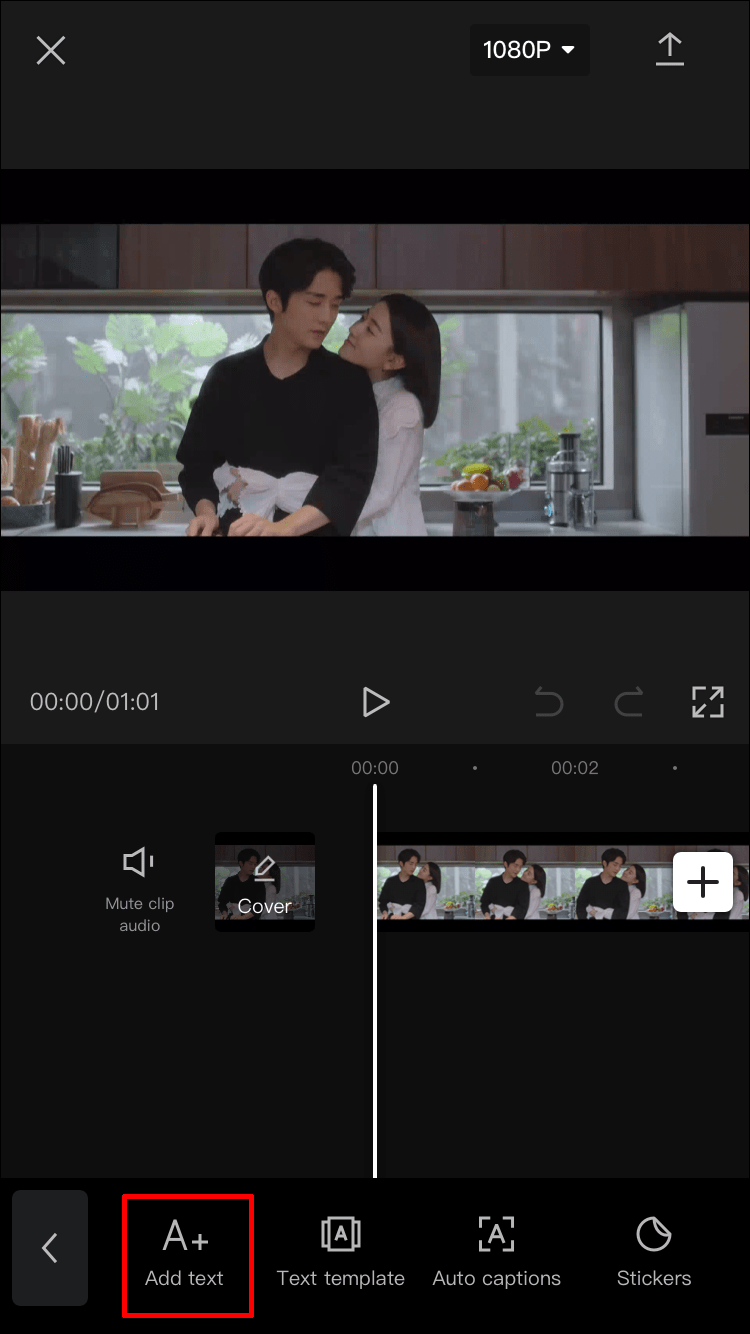
- कीबोर्ड
- अंदाज
- प्रभाव
- बुलबुला
- एनीमेशन
- मेनू आने के बाद, यह डिफ़ॉल्ट रूप से कीबोर्ड टैब पर सेट हो जाएगा। यहां, आप अपना टेक्स्ट दर्ज कर सकते हैं।
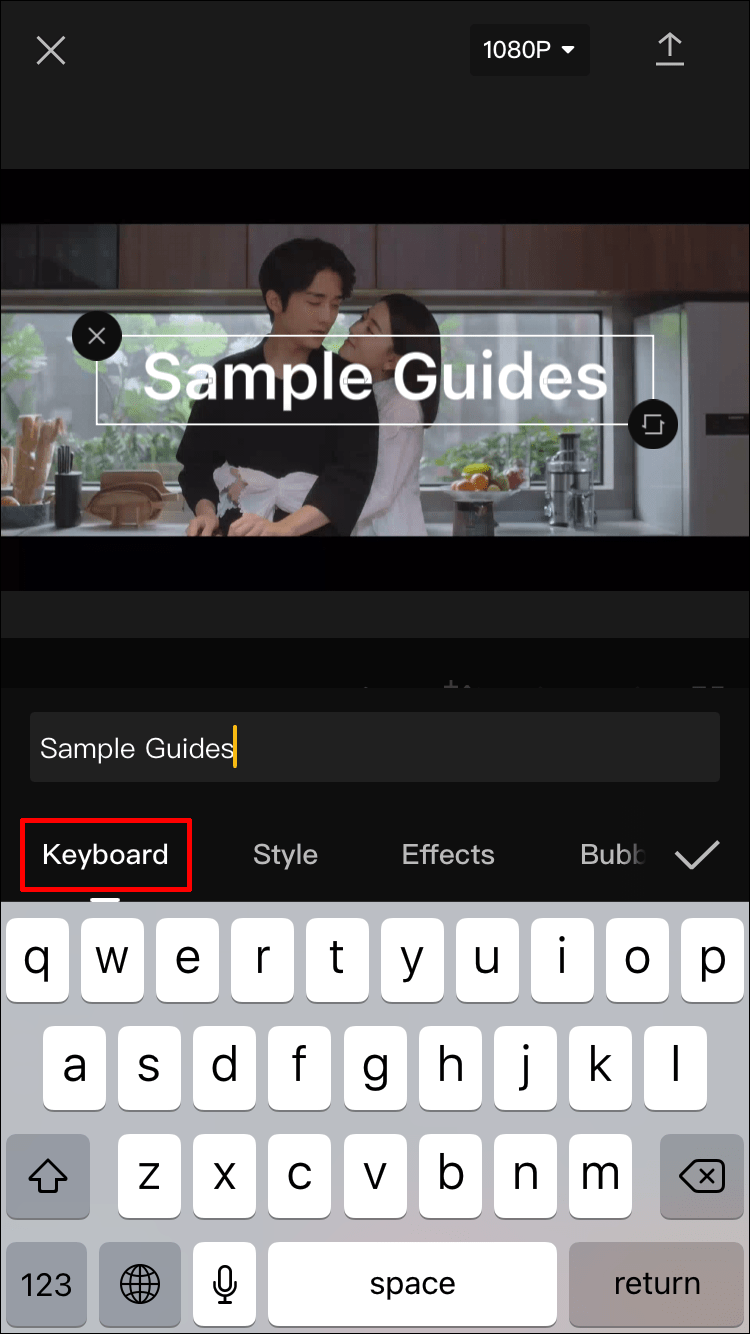
- एक बार जब आप समाप्त कर लें, तो अगले टैब पर जाएं और टेक्स्ट वीडियो पर थोपा हुआ दिखाई देगा। जब आप पहली बार अपना टेक्स्ट देखेंगे, तो वह एक सादे शैली में दिखाई देगा। इसे और अधिक अनुकूलित करने के लिए, शैली टैब पर जाएँ। इस टैब में तीन सेटिंग्स हैं, और सभी अपने-अपने रिबन पर स्थित हैं:
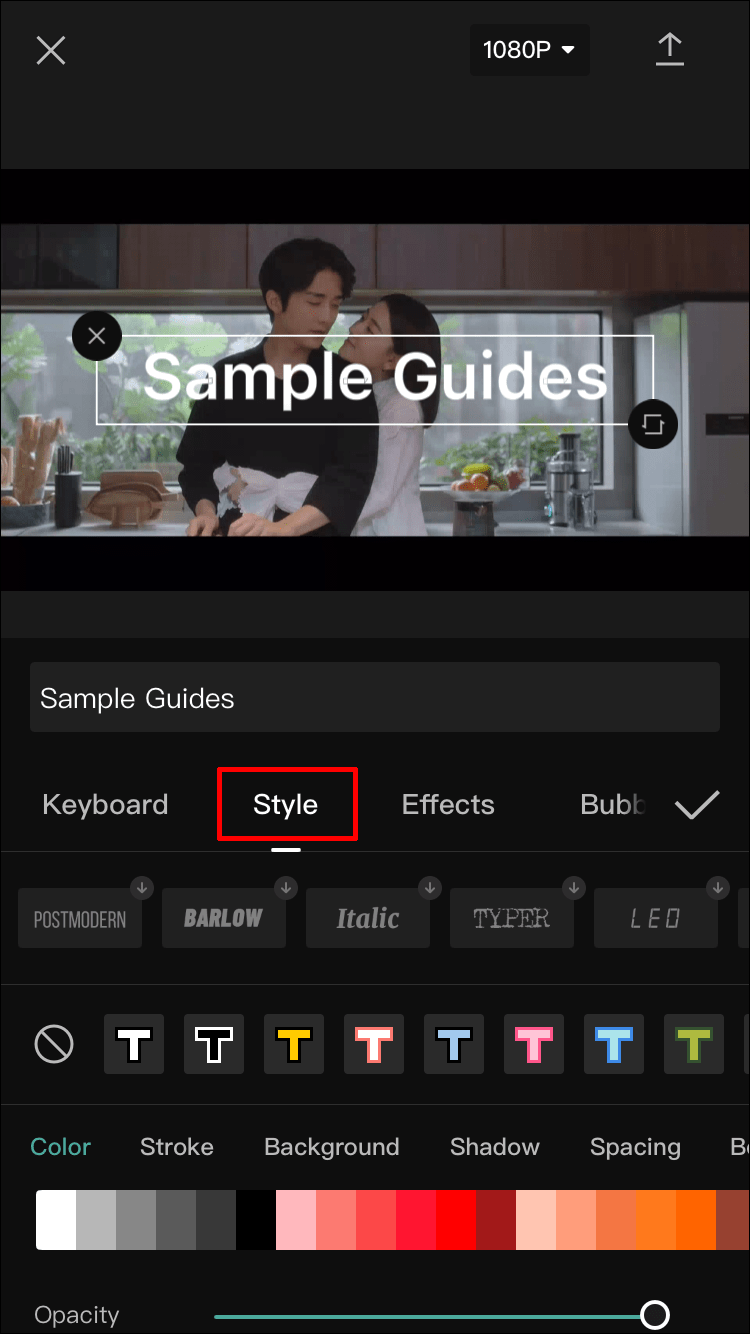
- पहले रिबन में फ़ॉन्ट होते हैं जिन्हें आप फ़ॉन्ट पूर्वावलोकन प्रदर्शित करने वाले बटनों में से किसी एक पर टैप करके चुन सकते हैं।
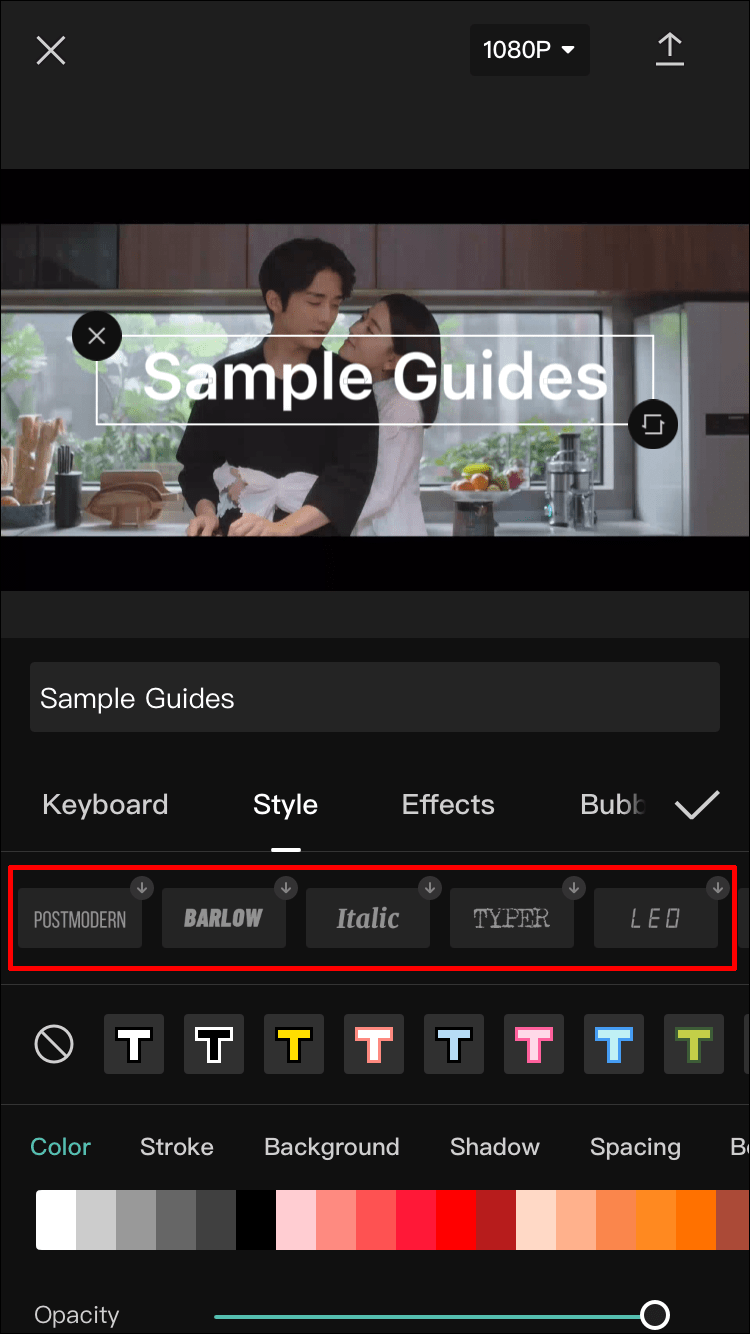
- अगले रिबन में टेक्स्ट बॉर्डर, हाइलाइट और बैकग्राउंड के विकल्प हैं।
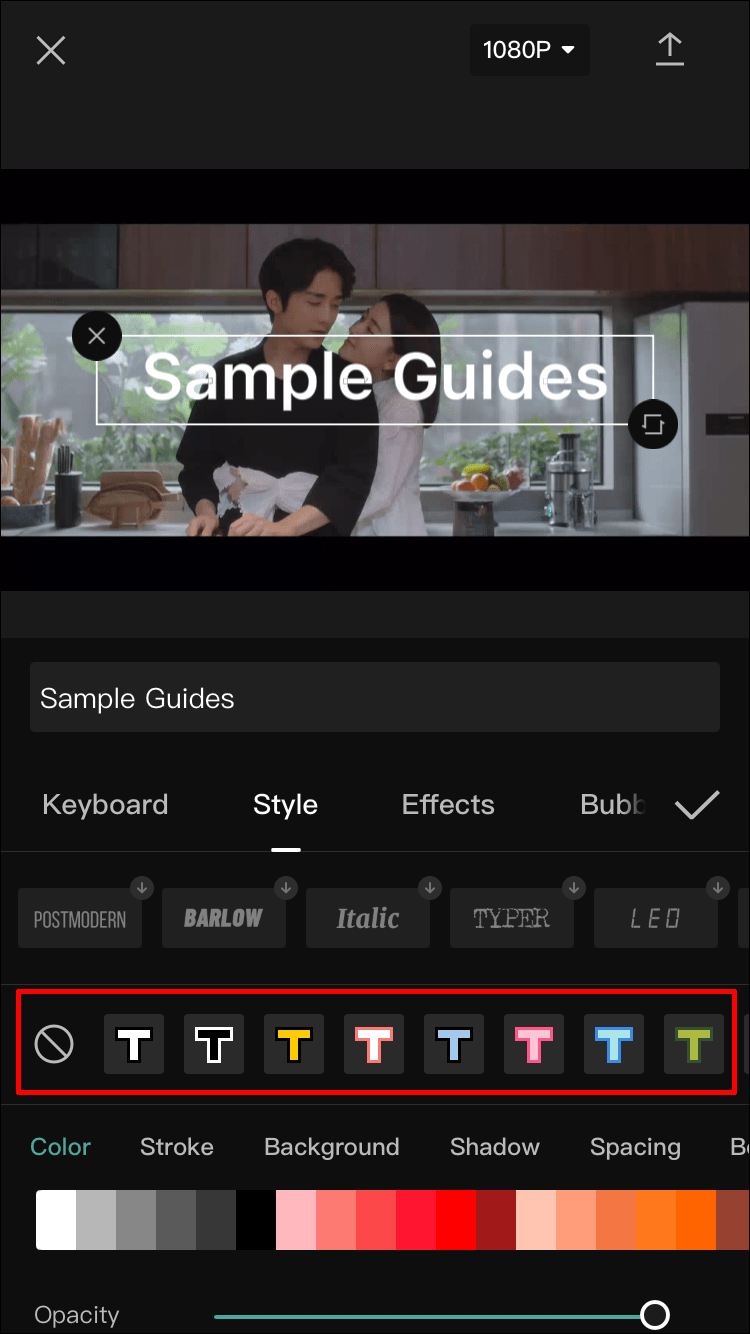
- तीसरा रिबन सबसे जटिल है क्योंकि इसमें टेक्स्ट रंगों और प्रभावों से संबंधित विस्तृत विकल्प शामिल हैं। हम इन विकल्पों को निम्नलिखित चरण में समझाएंगे।
उल्लिखित तीसरे रिबन में सबसे अधिक अनुकूलन विकल्प हैं जो आपके पाठ को विशिष्ट बना सकते हैं। ये: - रंग - एक सीधी सेटिंग जो अक्षरों के रंग को समायोजित करती है। जब रंग का चयन किया जाता है, तो रंग पैलेट के नीचे एक अस्पष्टता स्लाइडर दिखाई देगा, जिससे आप टेक्स्ट को कम या ज्यादा पारभासी बना सकते हैं।
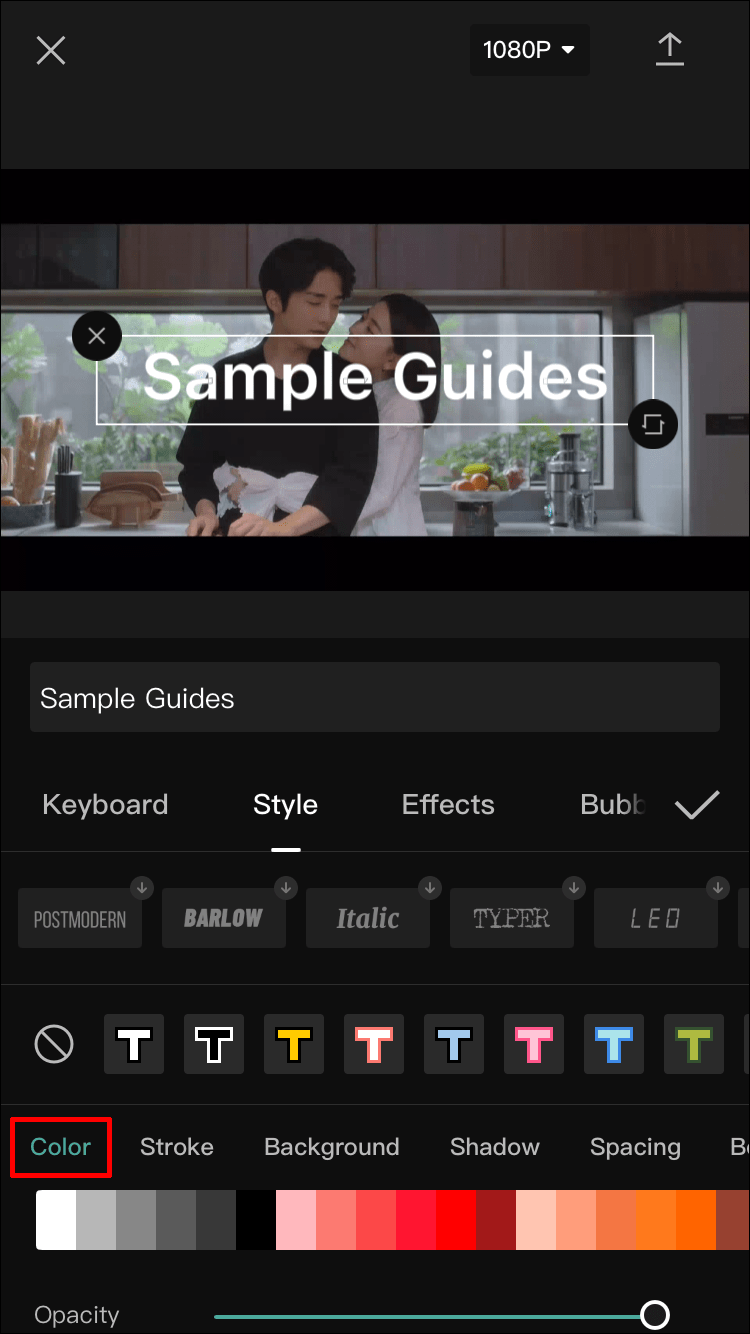
- स्ट्रोक - स्ट्रोक के रंग को नियंत्रित करता है।
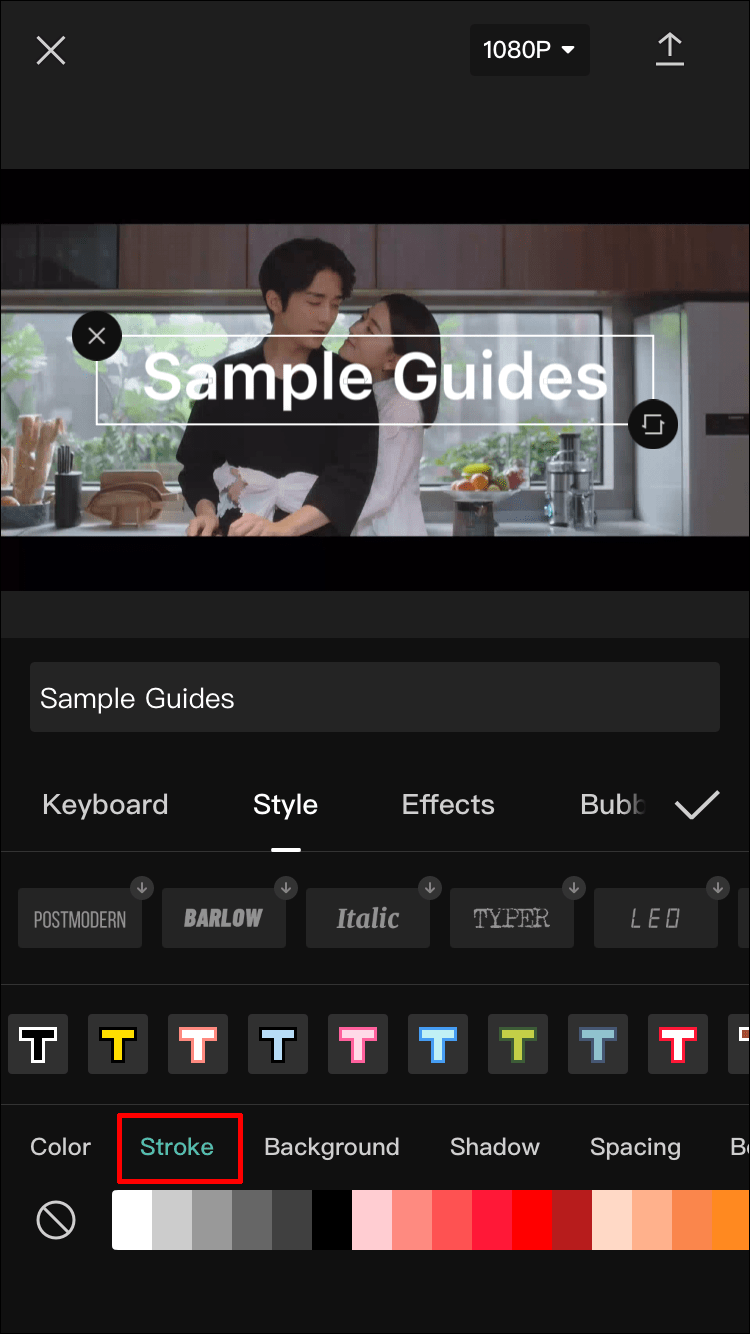
- बैकग्राउंड - यह विकल्प बैकग्राउंड का रंग बदलता है। कलर मेन्यू की तरह, यहां टैप करने से ओपेसिटी स्लाइडर सामने आएगा।
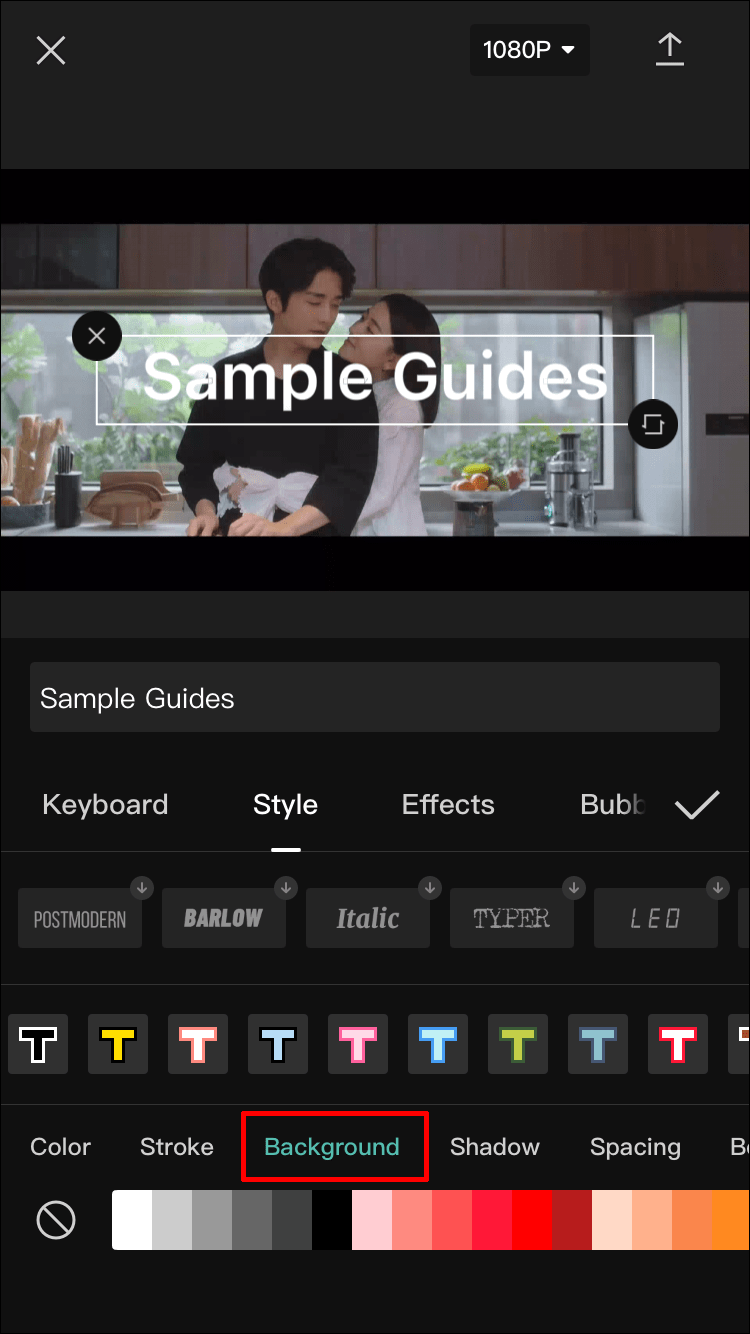
- छाया - अक्षरों के पीछे एक रंगीन छाया बनाता है। एक बार जब आप छाया रंग चुनते हैं, तो आपको दो अतिरिक्त स्लाइडर दिखाई देंगे। एक, फिर से, अस्पष्टता के लिए है, जबकि दूसरा स्लाइडर शैडो ब्लर को नियंत्रित करता है।
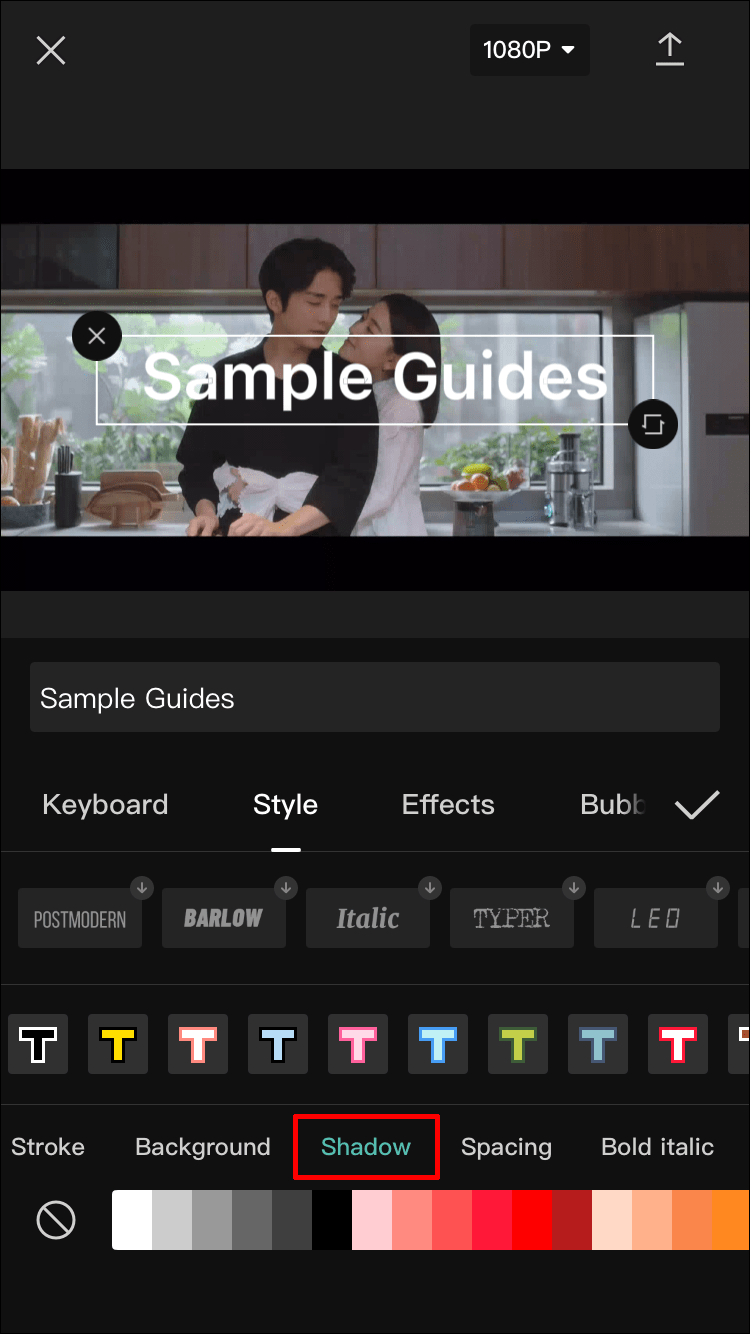
- रिक्ति - इसके नाम के बावजूद, इस मेनू का वास्तव में रंग से कोई लेना-देना नहीं है। इसके बजाय, आपको यहां विभिन्न टेक्स्ट संरेखण विकल्प मिलेंगे। दिलचस्प बात यह है कि आप संरेखण को बाएं से दाएं और ऊपर से नीचे दोनों अक्ष पर सेट कर सकते हैं। नीचे, आपको दो स्लाइडर्स दिखाई देंगे, जो दोनों टेक्स्ट स्पेसिंग को प्रभावित करते हैं।
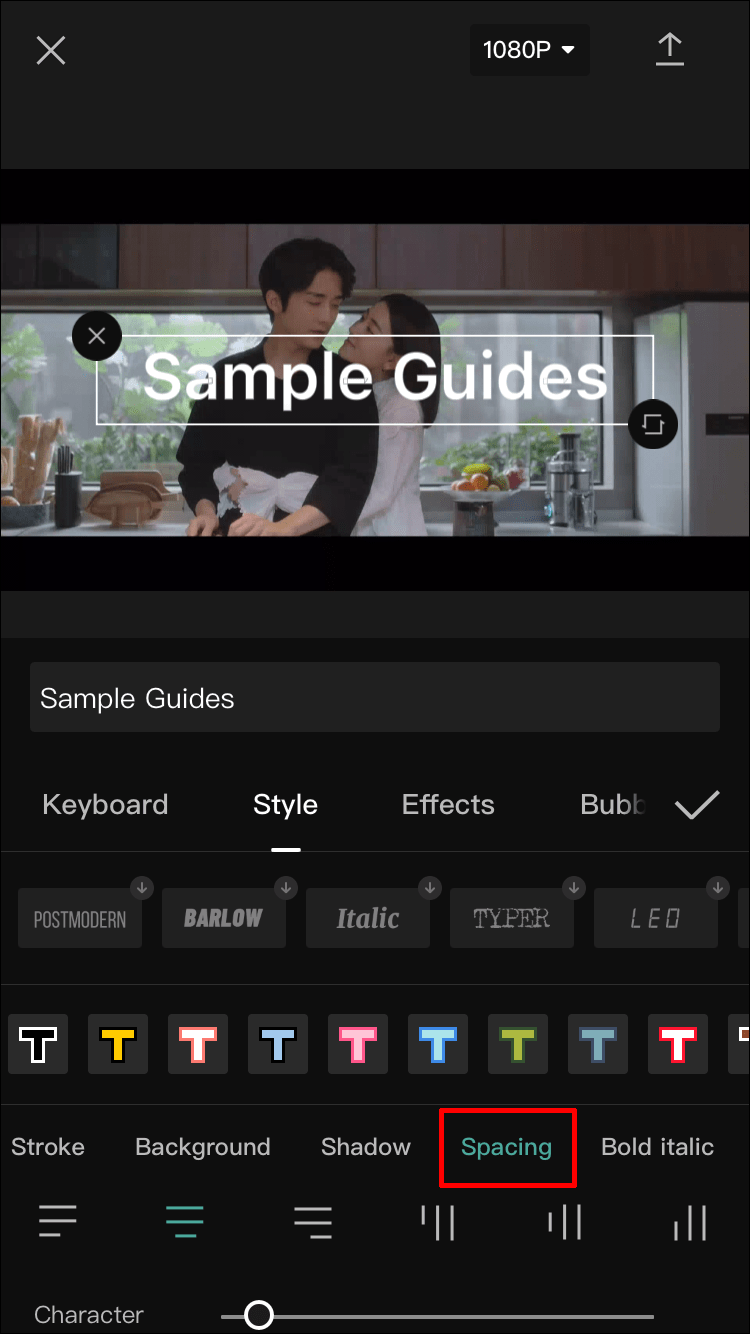
- बोल्ड इटैलिक - इस रिबन में अंतिम मेनू आपको अपने टेक्स्ट को बोल्ड, इटैलिक या रेखांकित में बदलने की अनुमति देता है।
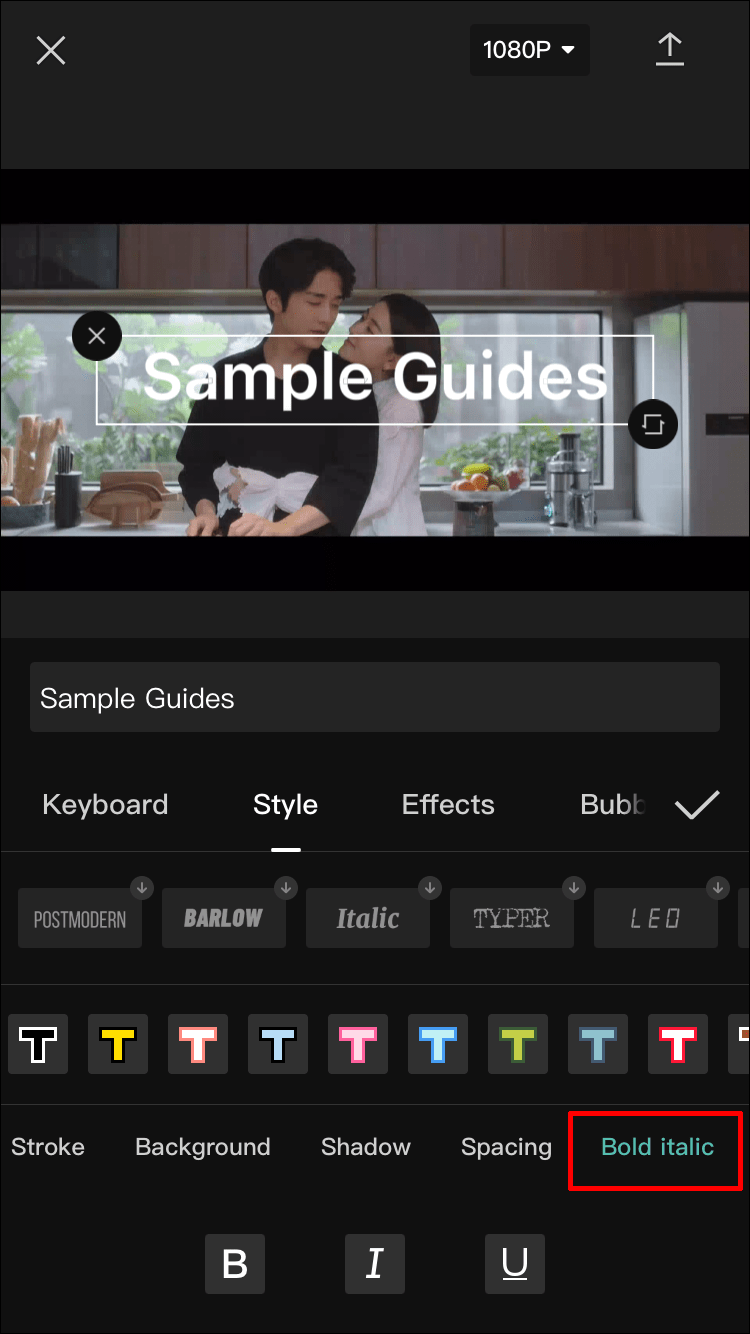
- पहले रिबन में फ़ॉन्ट होते हैं जिन्हें आप फ़ॉन्ट पूर्वावलोकन प्रदर्शित करने वाले बटनों में से किसी एक पर टैप करके चुन सकते हैं।
- जब आप पाठ शैली को अनुकूलित करना समाप्त कर लें, तो आप प्रभाव टैब पर जा सकते हैं और कुछ प्रस्तावित समाधानों को आज़मा सकते हैं। निम्नलिखित बबल टैब में वैकल्पिक टेक्स्ट बबल हैं जिन्हें आप जोड़ सकते हैं।
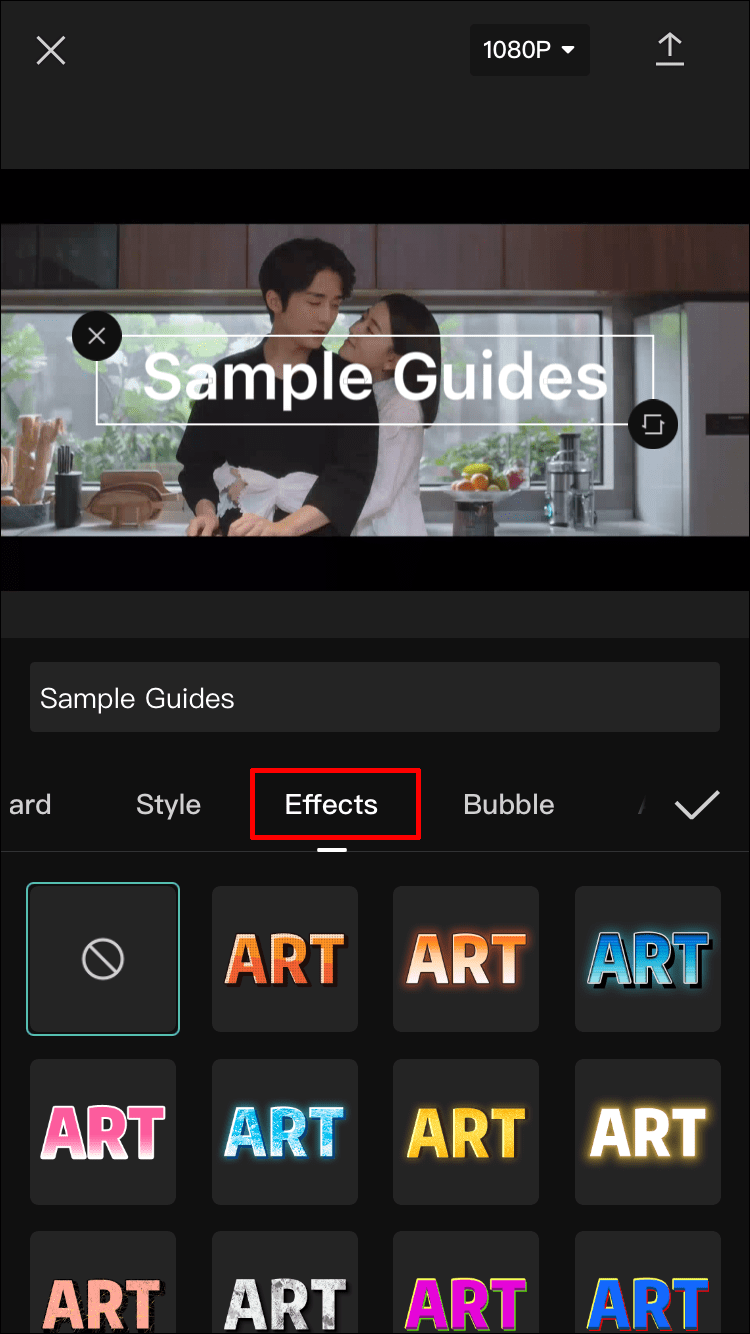
- अंत में, एनिमेशन सेक्शन में कई टेक्स्ट एनिमेशन हैं। आप एक अलग एनीमेशन चुन सकते हैं जब टेक्स्ट फ्रेम में प्रवेश करता है और बाहर निकलता है, साथ ही एक लूपिंग एनीमेशन जो तब तक जारी रहेगा जब तक टेक्स्ट स्क्रीन पर है।
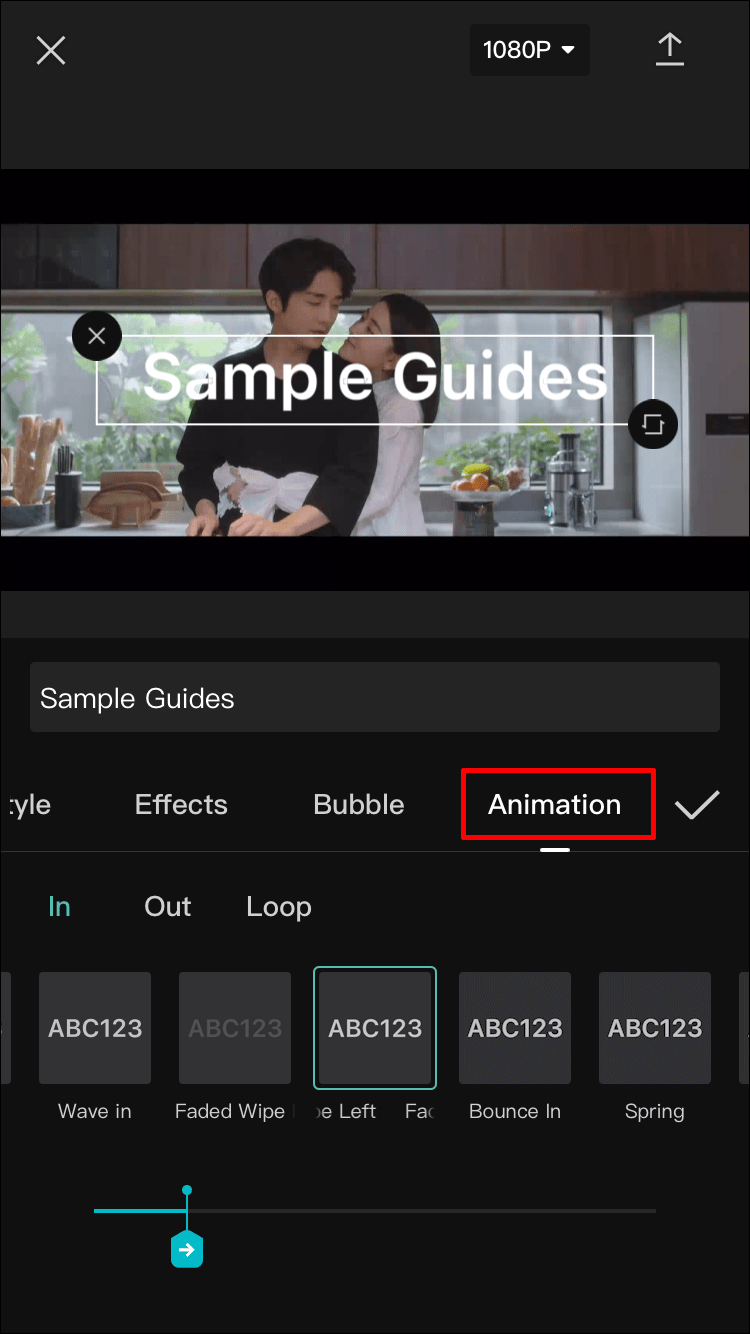
- एक बार जब आप अपना टेक्स्ट सेट कर लेते हैं, तो दाईं ओर स्थित चेकमार्क पर टैप करें, और टेक्स्ट आपके वीडियो में जुड़ जाएगा।
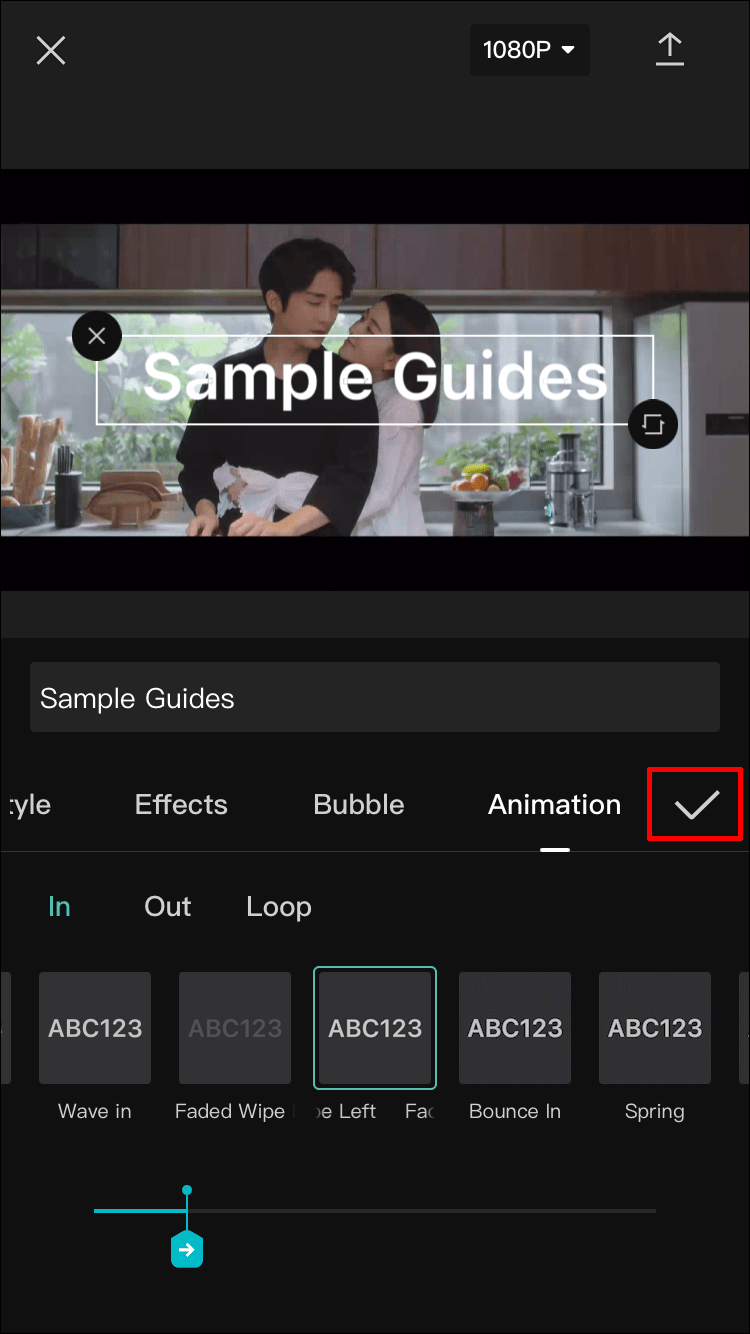
Android डिवाइस पर CapCut में वीडियो में टेक्स्ट कैसे जोड़ें
चूंकि CapCut ऐप सभी डिवाइस पर समान रूप से कार्य करता है, इसलिए Android डिवाइस पर आपके वीडियो में टेक्स्ट जोड़ने का तरीका iPhone के समान ही होगा। यहां आपको क्या करना होगा:
एंड्रॉइड 10 में कैसे अपडेट करें
- CapCut ऐप में अपना वीडियो खोलें। वीडियो टाइमलाइन के नीचे मेन्यू बार पर टेक्स्ट पर टैप करें।
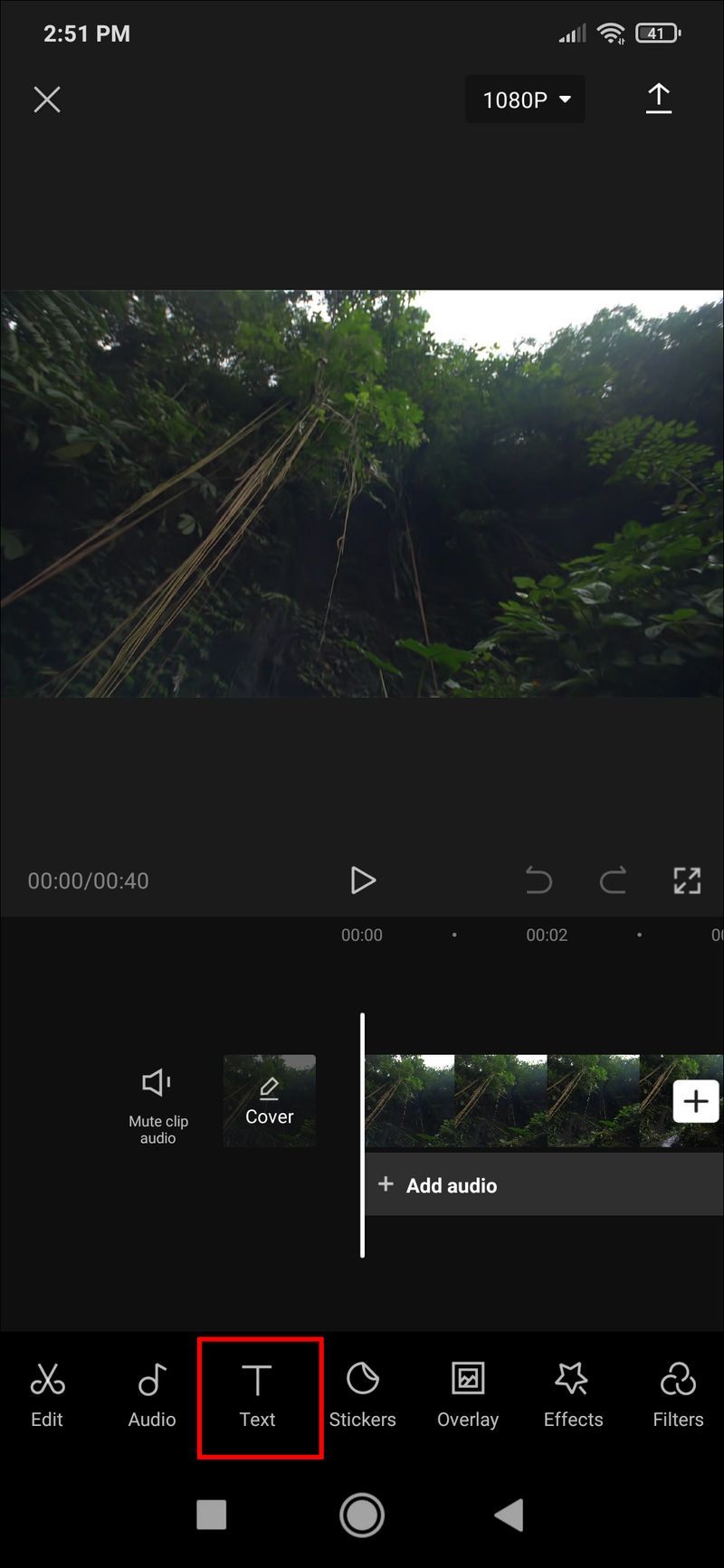
- आपको टेक्स्ट जोड़ें, टेक्स्ट टेम्प्लेट, ऑटो कैप्शन और स्टिकर विकल्प दिखाई देंगे। टेक्स्ट टेम्प्लेट आपको टेक्स्ट डिज़ाइन के लिए त्वरित समाधान देंगे, लेकिन टेक्स्ट जोड़ें अनुकूलन के उच्चतम स्तर की अनुमति देगा, इसलिए हम यहां उस विकल्प पर ध्यान केंद्रित करेंगे।
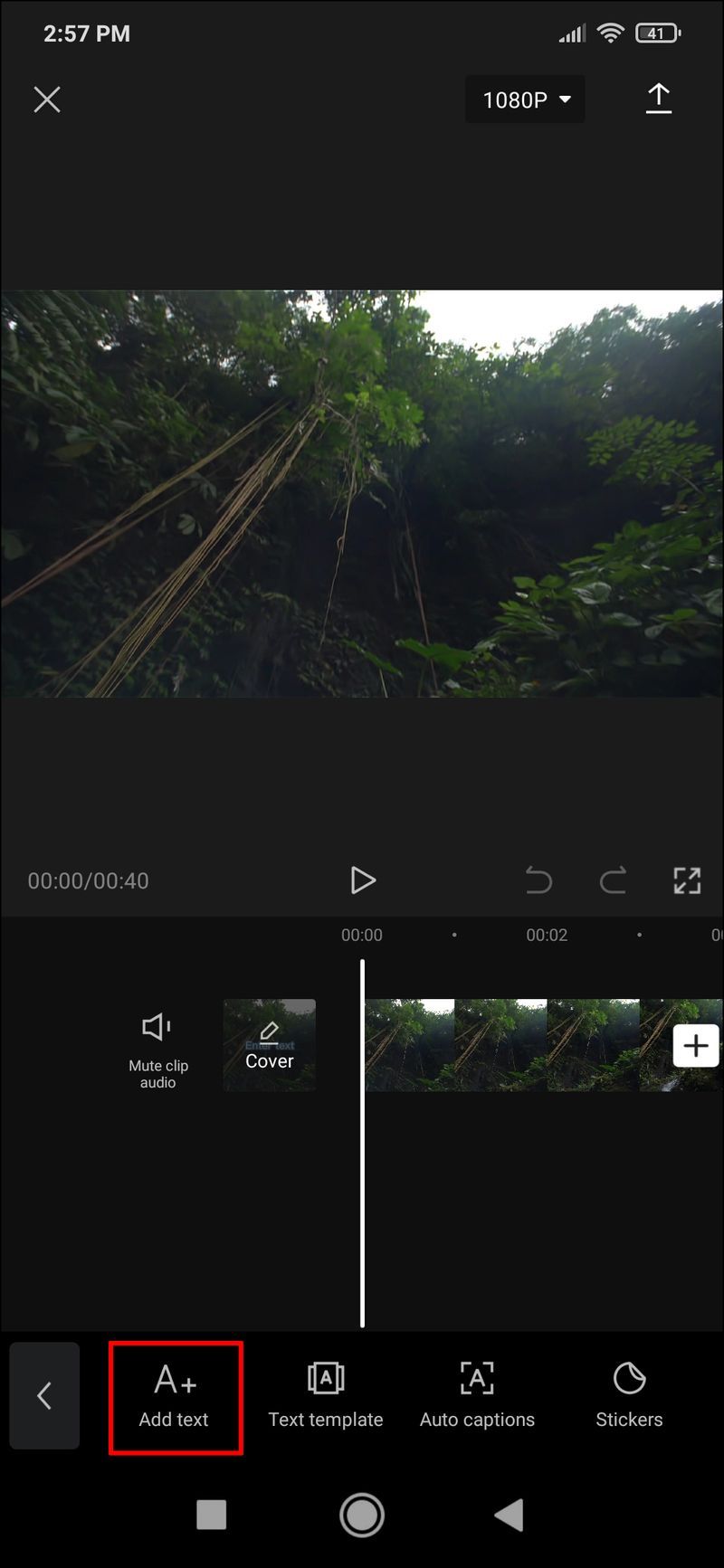
- टेक्स्ट जोड़ें पर टैप करें और कई टैब वाला एक मेनू दिखाई देगा। ये टैब हैं:
- कीबोर्ड
- अंदाज
- प्रभाव
- बुलबुला
- एनीमेशन
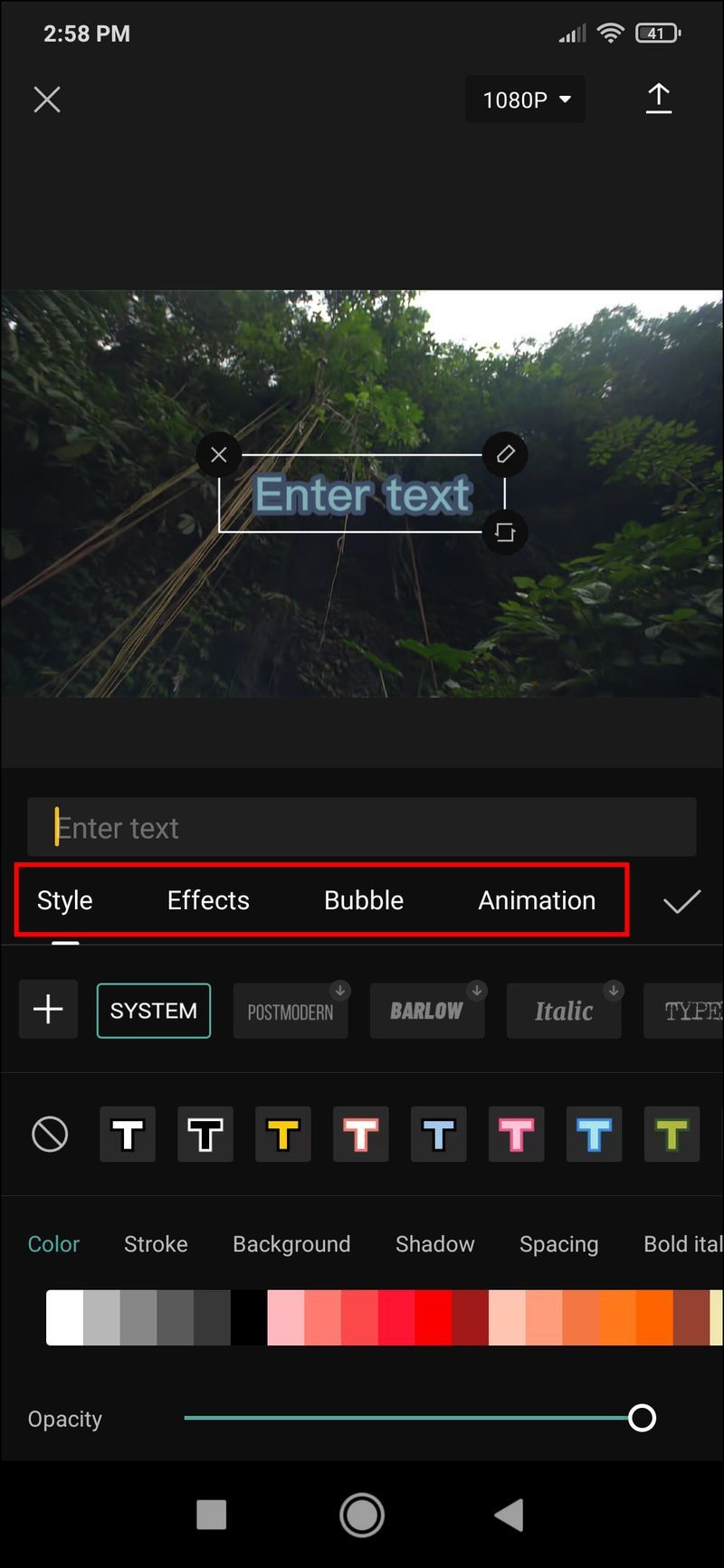
- टेक्स्ट दर्ज करने के लिए कीबोर्ड टैब का उपयोग करें। फिर, अधिक अनुकूलन के लिए अगले टैब पर जाएं।
- स्टाइल टैब खोलें। इसकी तीन सेटिंग्स हैं, सभी अपने अलग-अलग रिबन पर स्थित हैं:
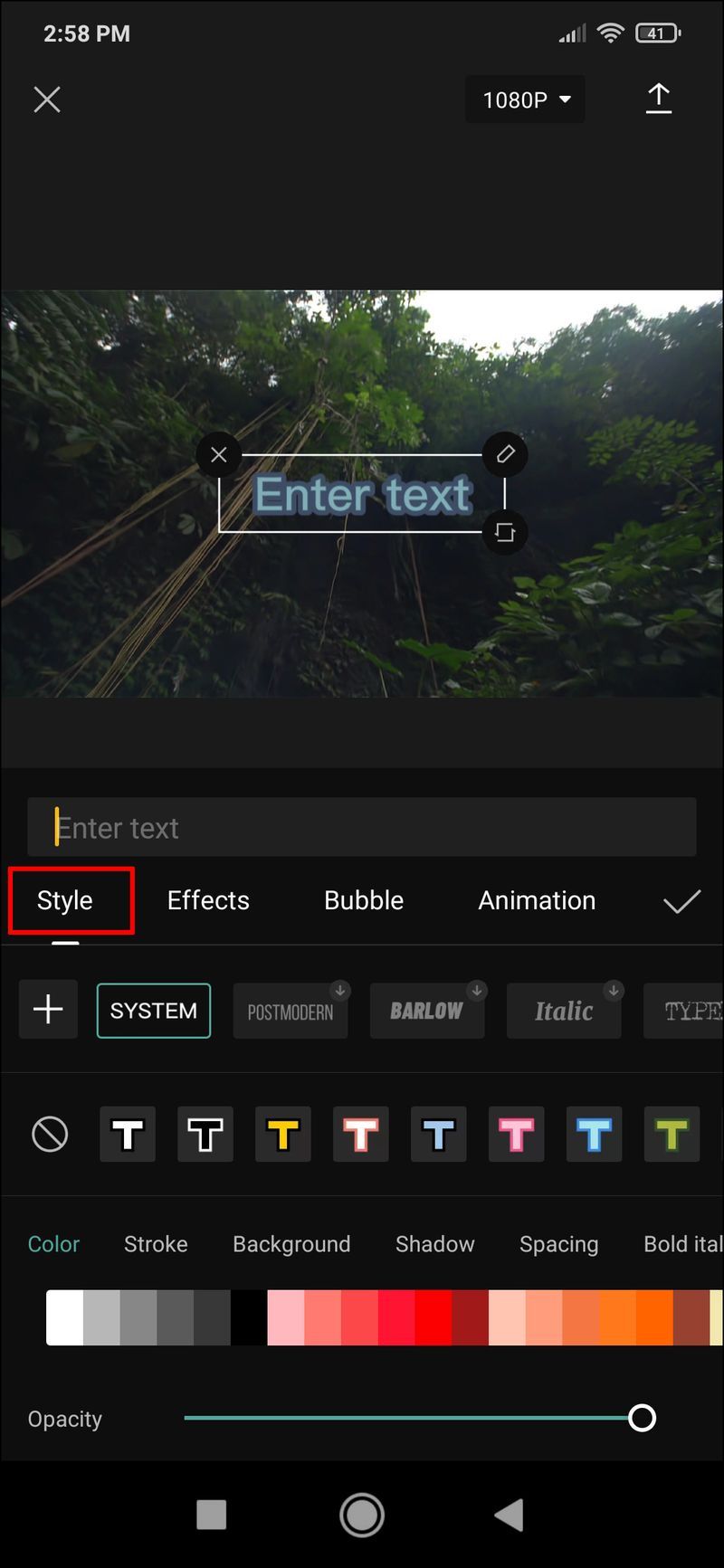
- पहले फोंट हैं। इसे चुनने के लिए फ़ॉन्ट का पूर्वावलोकन करने वाले बटन पर टैप करें।
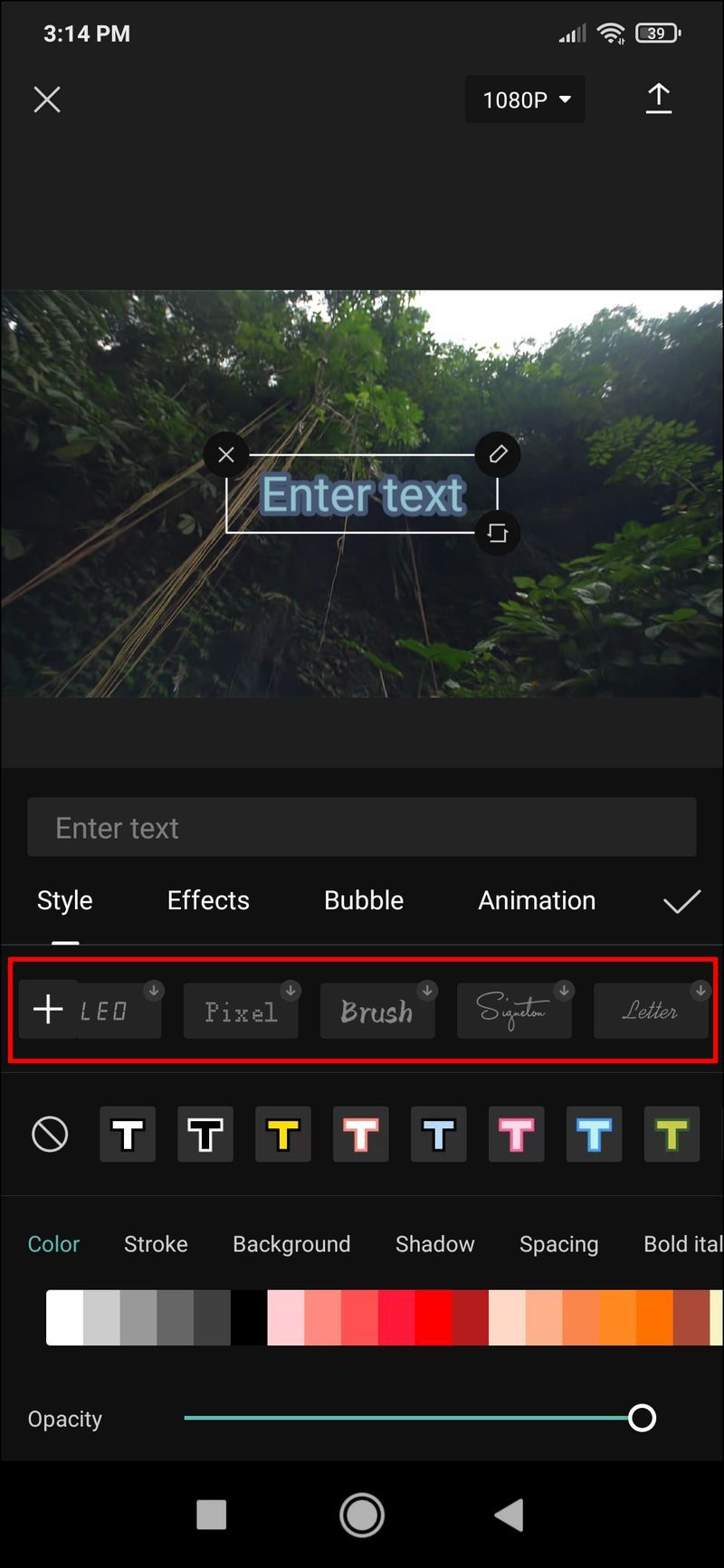
- अगले रिबन में टेक्स्ट बॉर्डर, हाइलाइट और बैकग्राउंड से संबंधित विकल्प होते हैं।
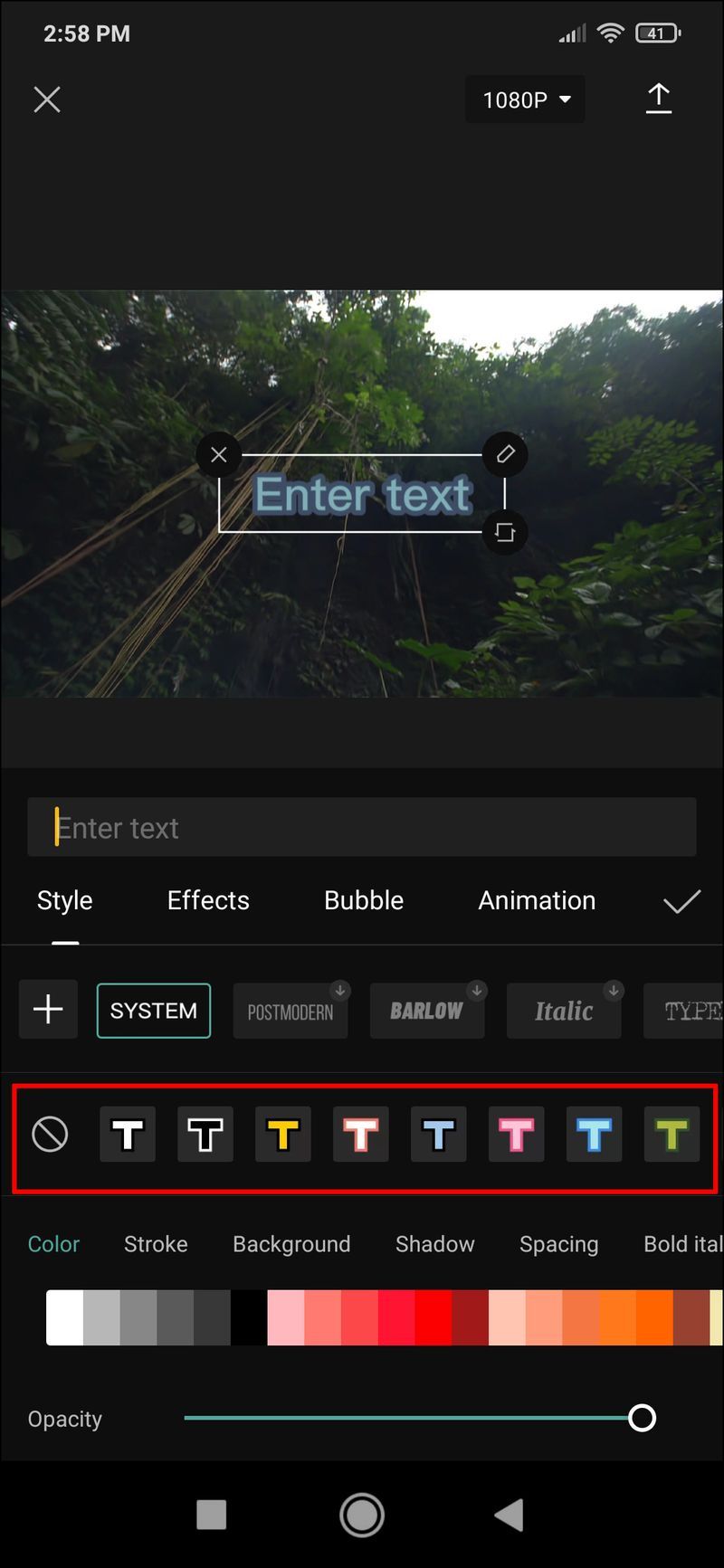
- तीसरा रिबन सबसे विस्तृत है और इसके लिए और स्पष्टीकरण की आवश्यकता होगी।
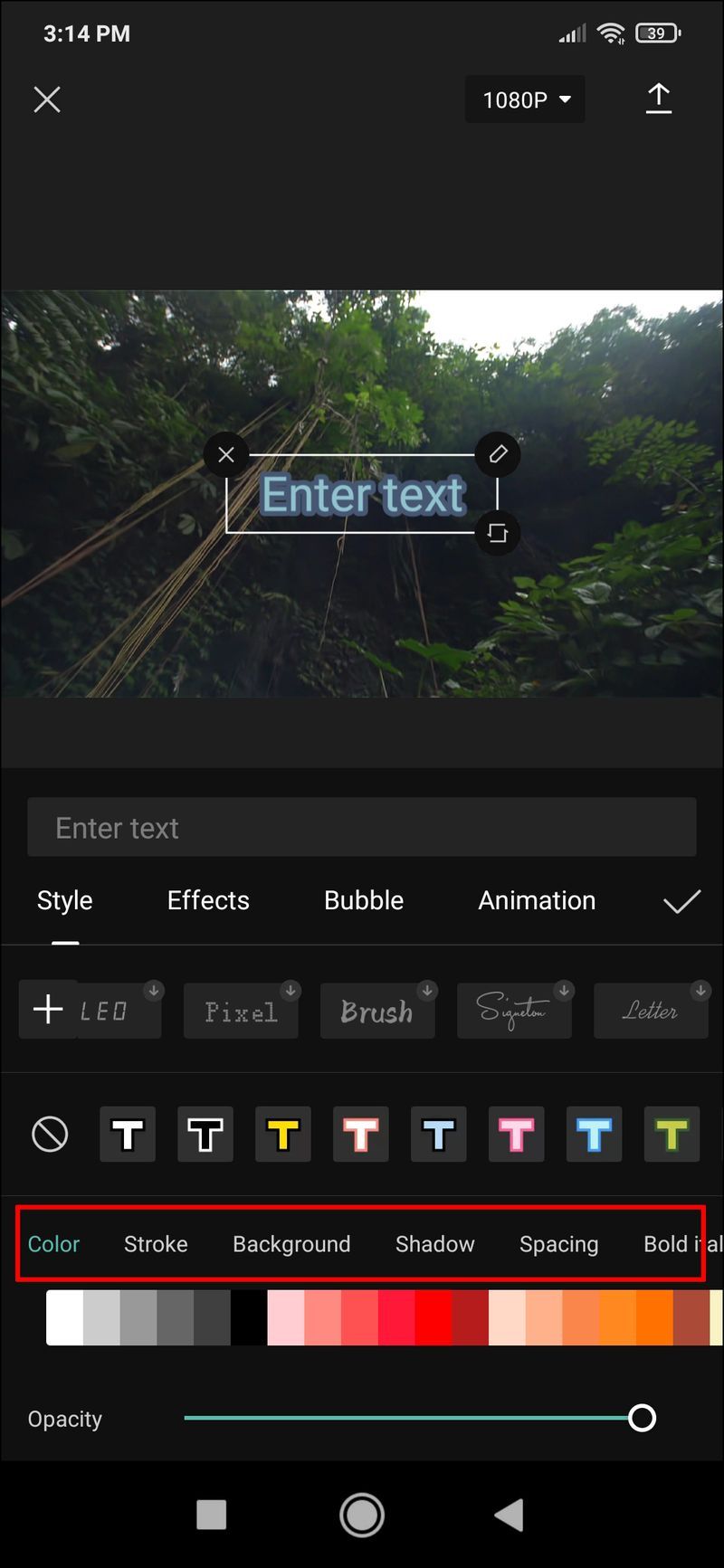
- पहले फोंट हैं। इसे चुनने के लिए फ़ॉन्ट का पूर्वावलोकन करने वाले बटन पर टैप करें।
- अपने पाठ में प्रभाव जोड़ने के लिए तीसरे रिबन पर अनुकूलन विकल्पों पर जाएँ। आपके विकल्प होंगे:
- रंग - अक्षर के रंग को समायोजित करता है। इसे चुना है, और आपको एक अस्पष्टता स्लाइडर दिखाई देगा जिसका उपयोग आप टेक्स्ट पारदर्शिता को बढ़ाने या घटाने के लिए कर सकते हैं।
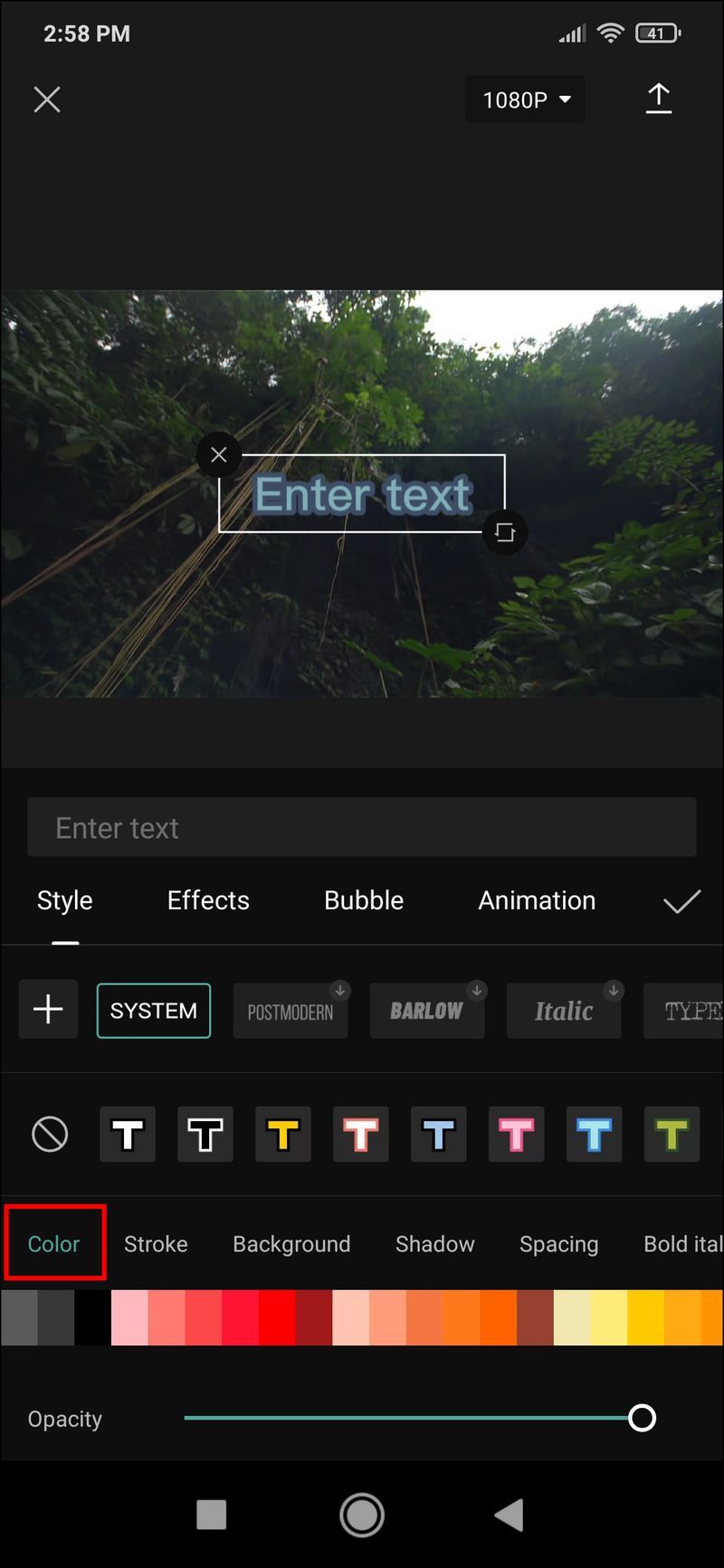
- स्ट्रोक - स्ट्रोक के रंग को नियंत्रित करता है।
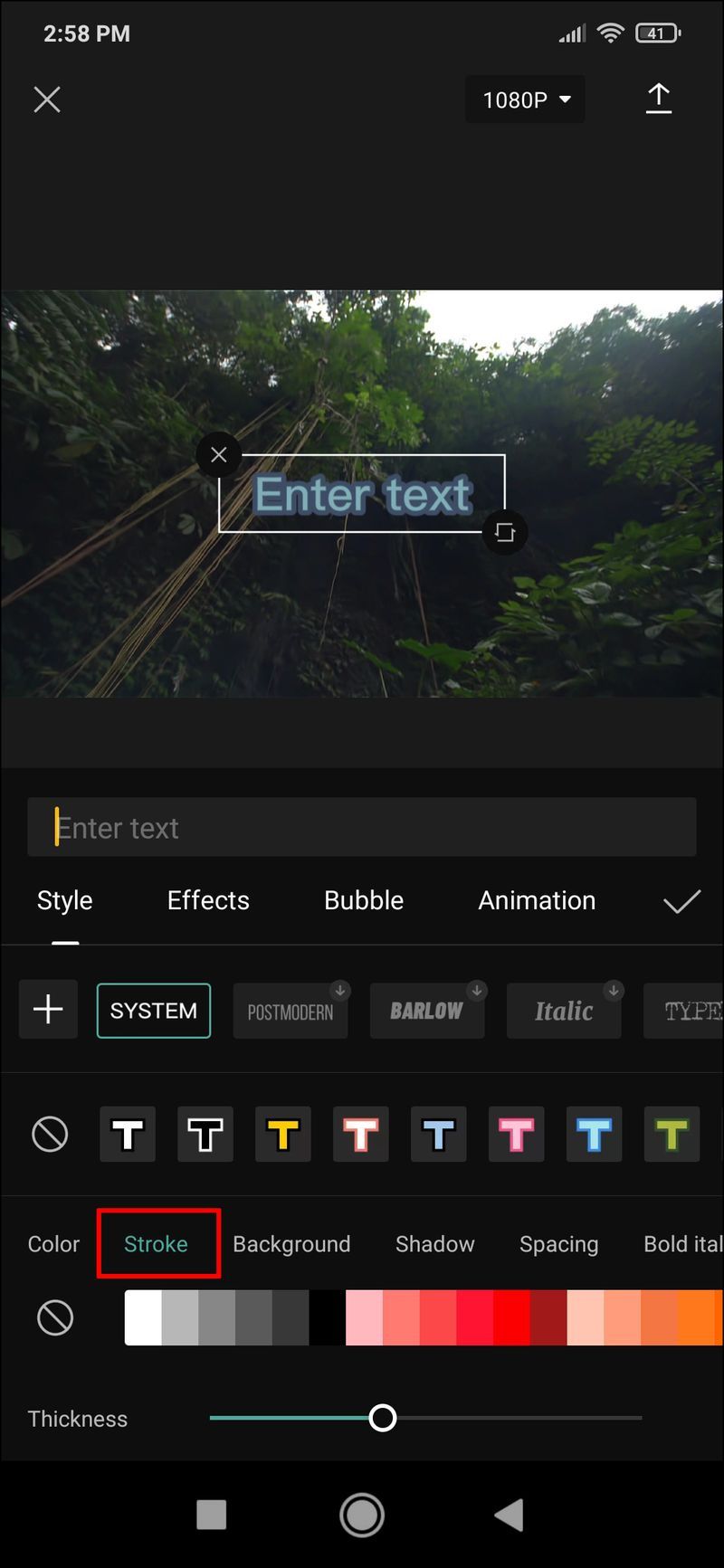
- पृष्ठभूमि - अस्पष्टता स्लाइडर के माध्यम से पृष्ठभूमि का रंग और पारदर्शिता बदलता है।
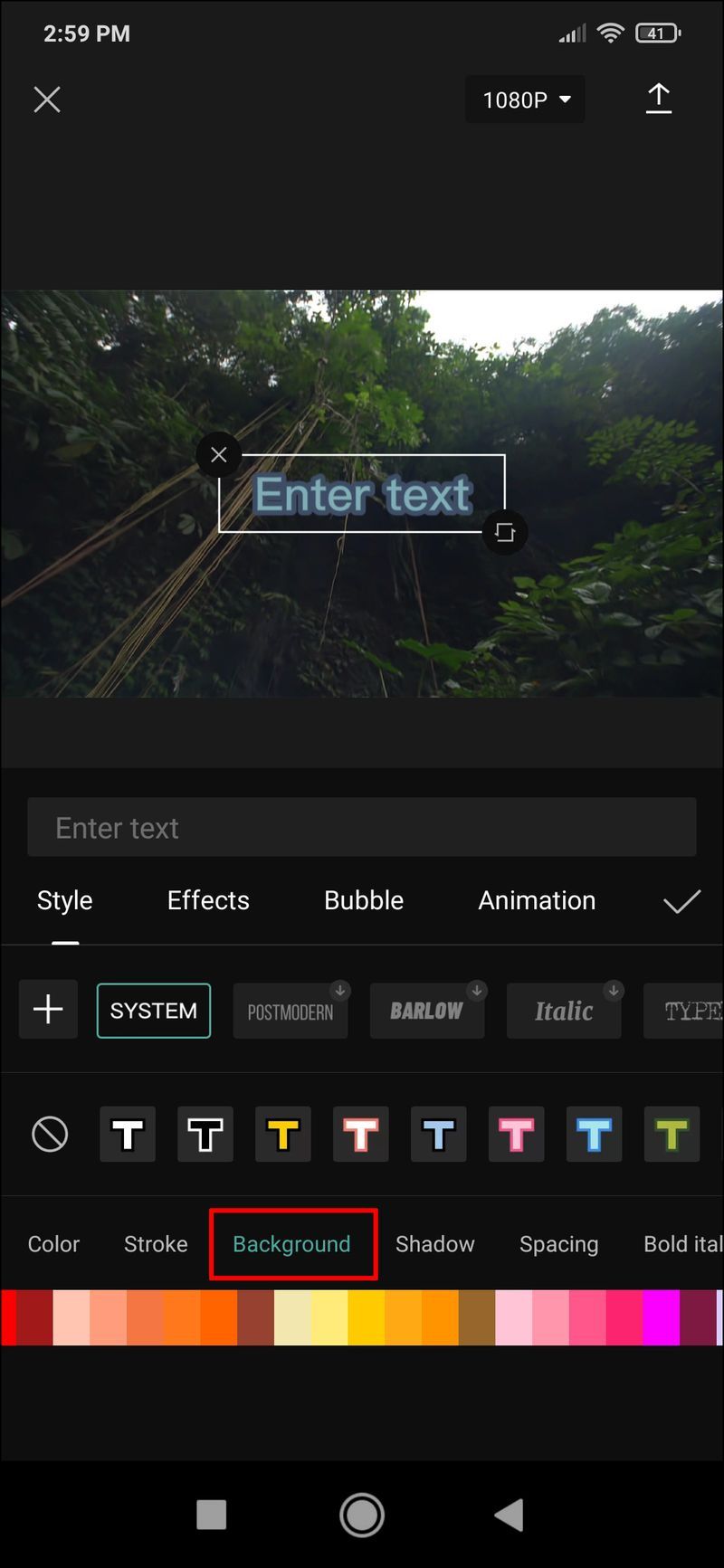
- छाया - अक्षरों को एक रंगीन छाया देता है। इसके अतिरिक्त, दो स्लाइडर छाया अस्पष्टता और धुंधलापन को नियंत्रित करते हैं।
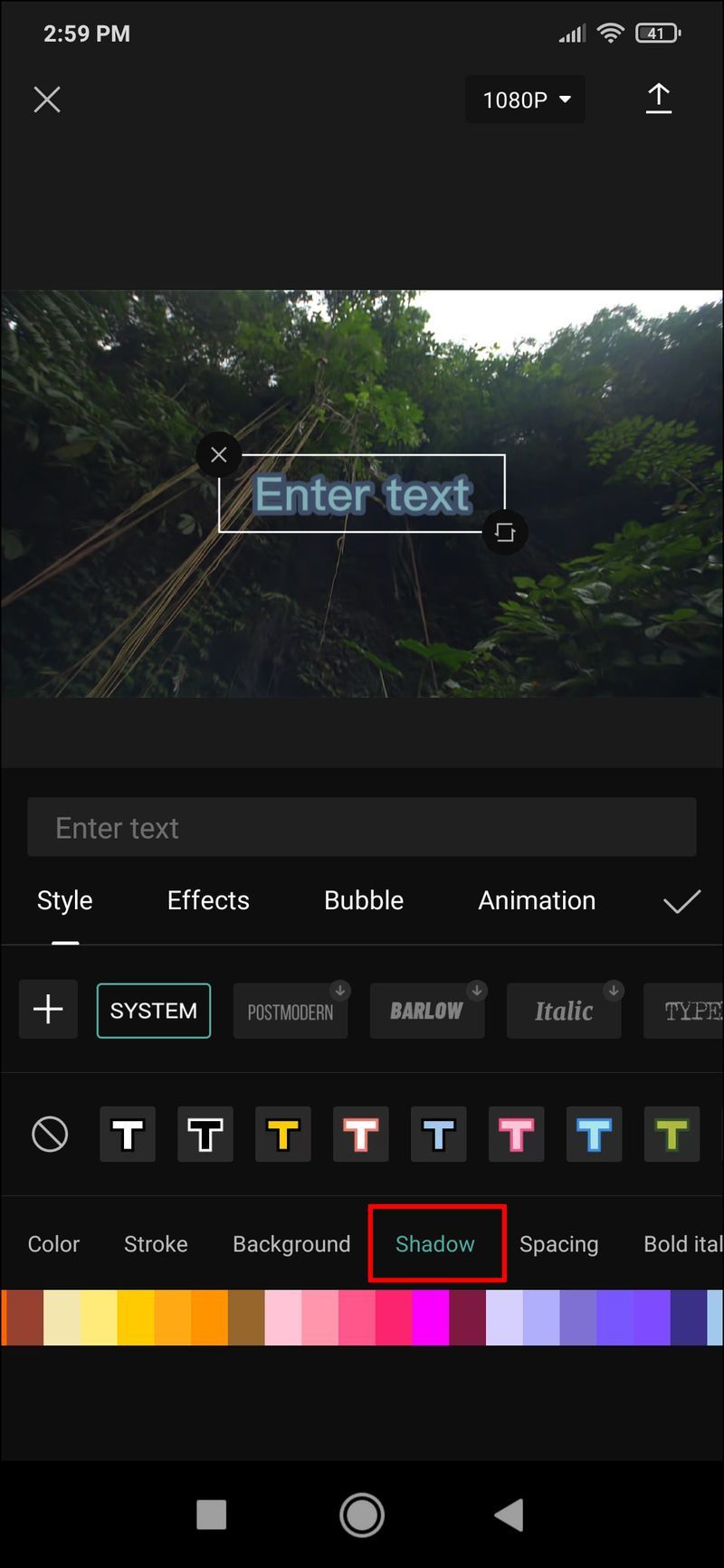
- रिक्ति - रंग के बजाय, जैसा कि नाम से पता चलता है, यह मेनू टेक्स्ट संरेखण को नियंत्रित करता है। आप संरेखण को बाएँ-से-दाएँ और ऊपर-से-नीचे दोनों अक्षों पर सेट कर सकते हैं। नीचे दो स्लाइडर्स हैं जो टेक्स्ट स्पेसिंग को नियंत्रित करते हैं।
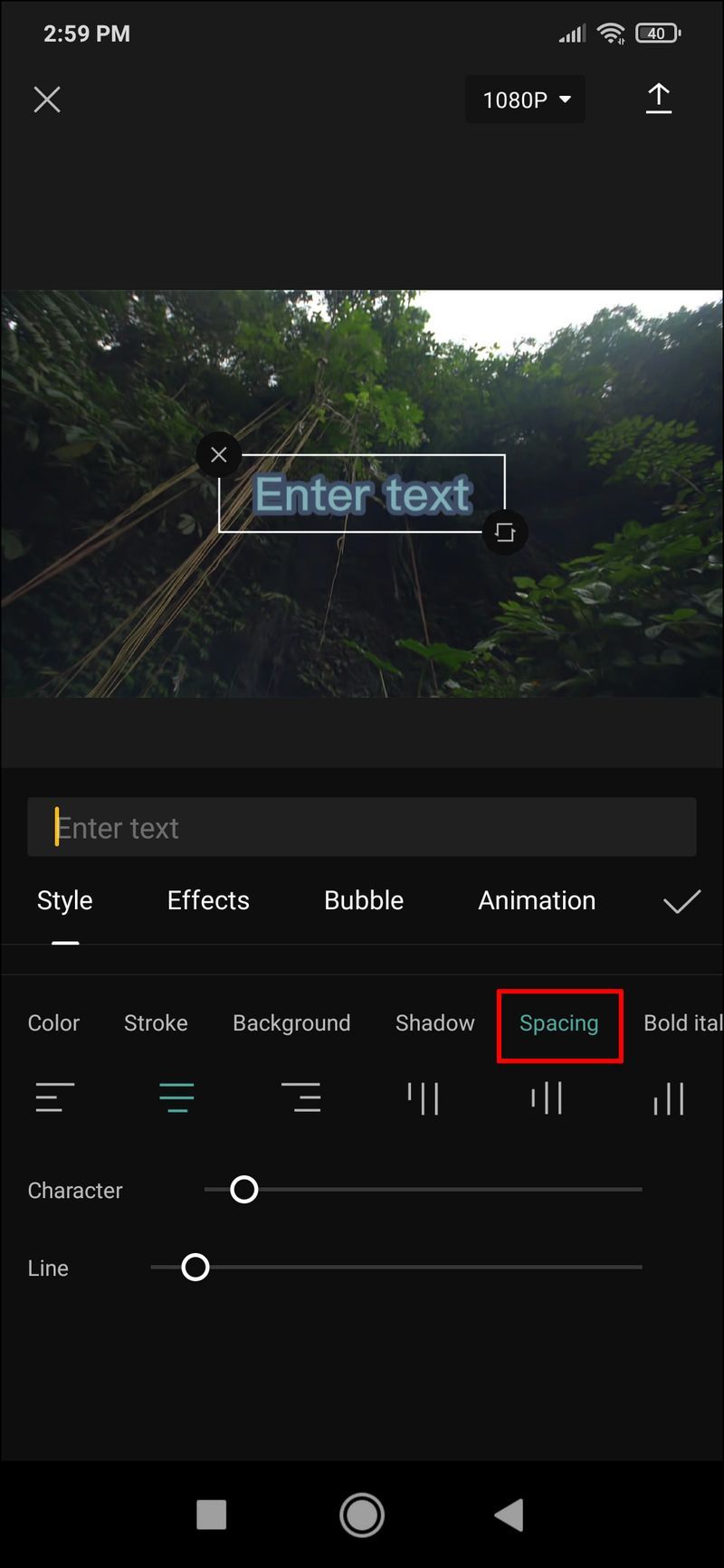
- बोल्ड इटैलिक - टेक्स्ट को बोल्ड, इटैलिक या रेखांकित करता है।
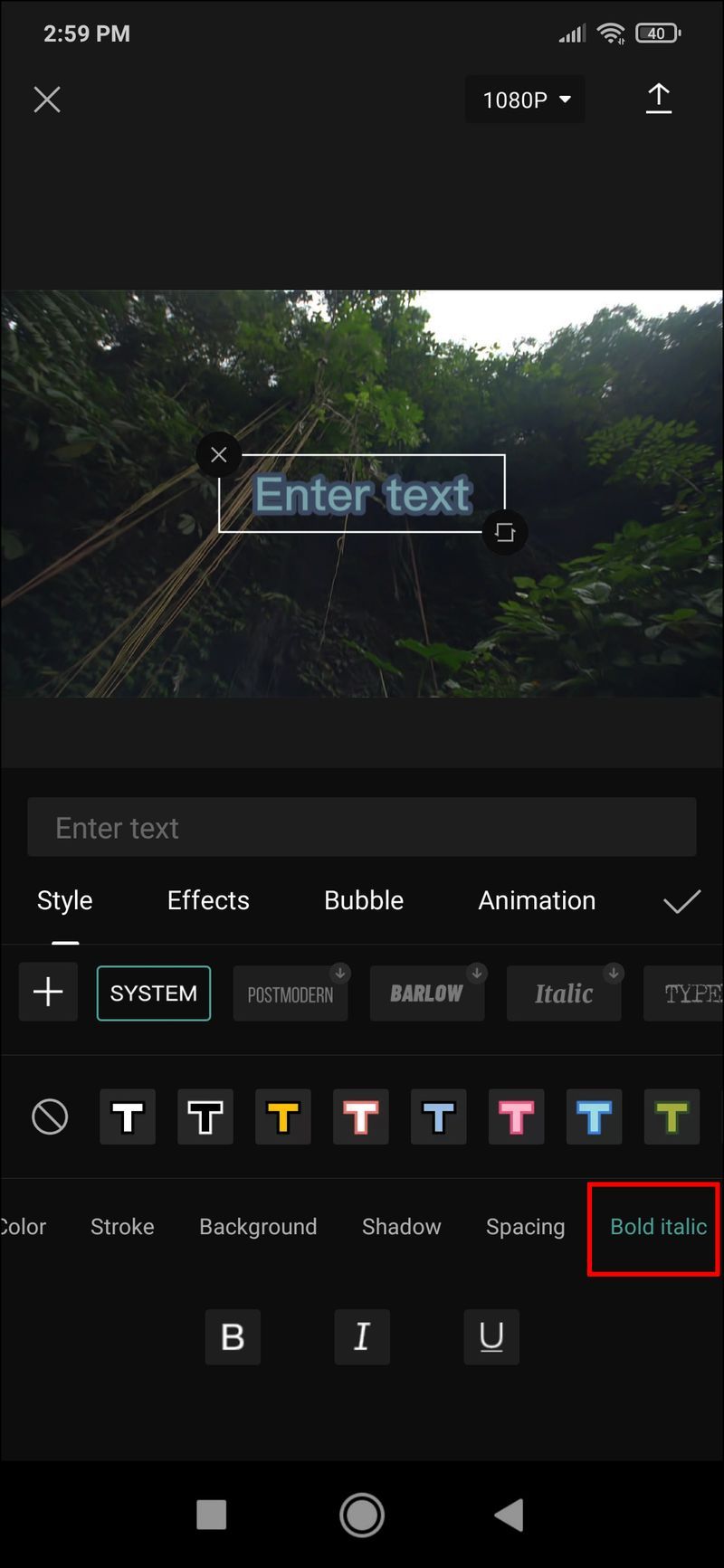
- रंग - अक्षर के रंग को समायोजित करता है। इसे चुना है, और आपको एक अस्पष्टता स्लाइडर दिखाई देगा जिसका उपयोग आप टेक्स्ट पारदर्शिता को बढ़ाने या घटाने के लिए कर सकते हैं।
- शेष टैब में - जो विभिन्न प्रभावों और टेक्स्ट बबल के रूप में अधिक अनुकूलन प्रदान करते हैं - एनिमेशन टैब सबसे महत्वपूर्ण है। विभिन्न टेक्स्ट एनिमेशन में से चुनें। इन्हें इन, आउट और लूपिंग एनिमेशन के रूप में सेट किया जा सकता है।
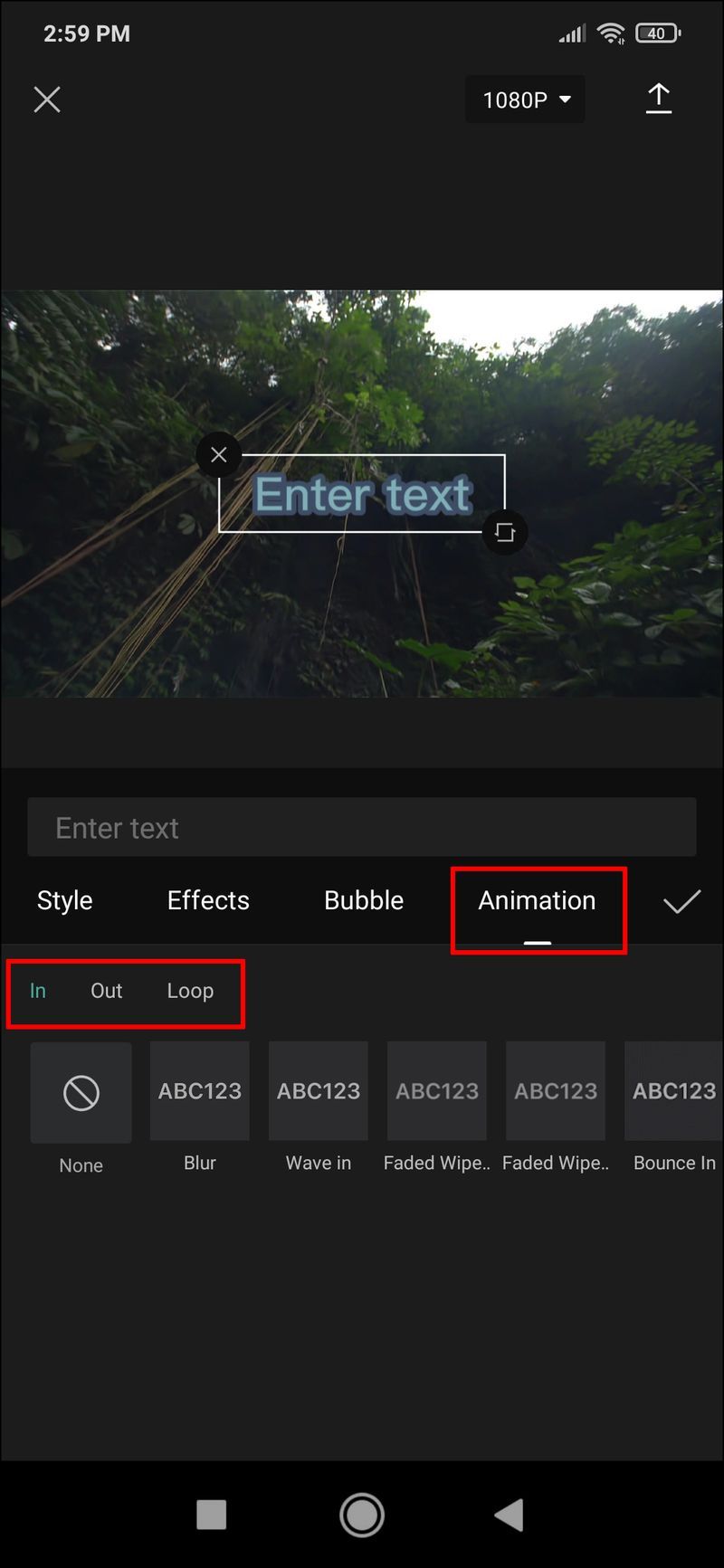
- जब आप विकल्पों के माध्यम से ब्राउज़ करना समाप्त कर लें, तो टेक्स्ट को सहेजने के लिए चेकमार्क टैप करें और इसे अपने वीडियो में जोड़ें।
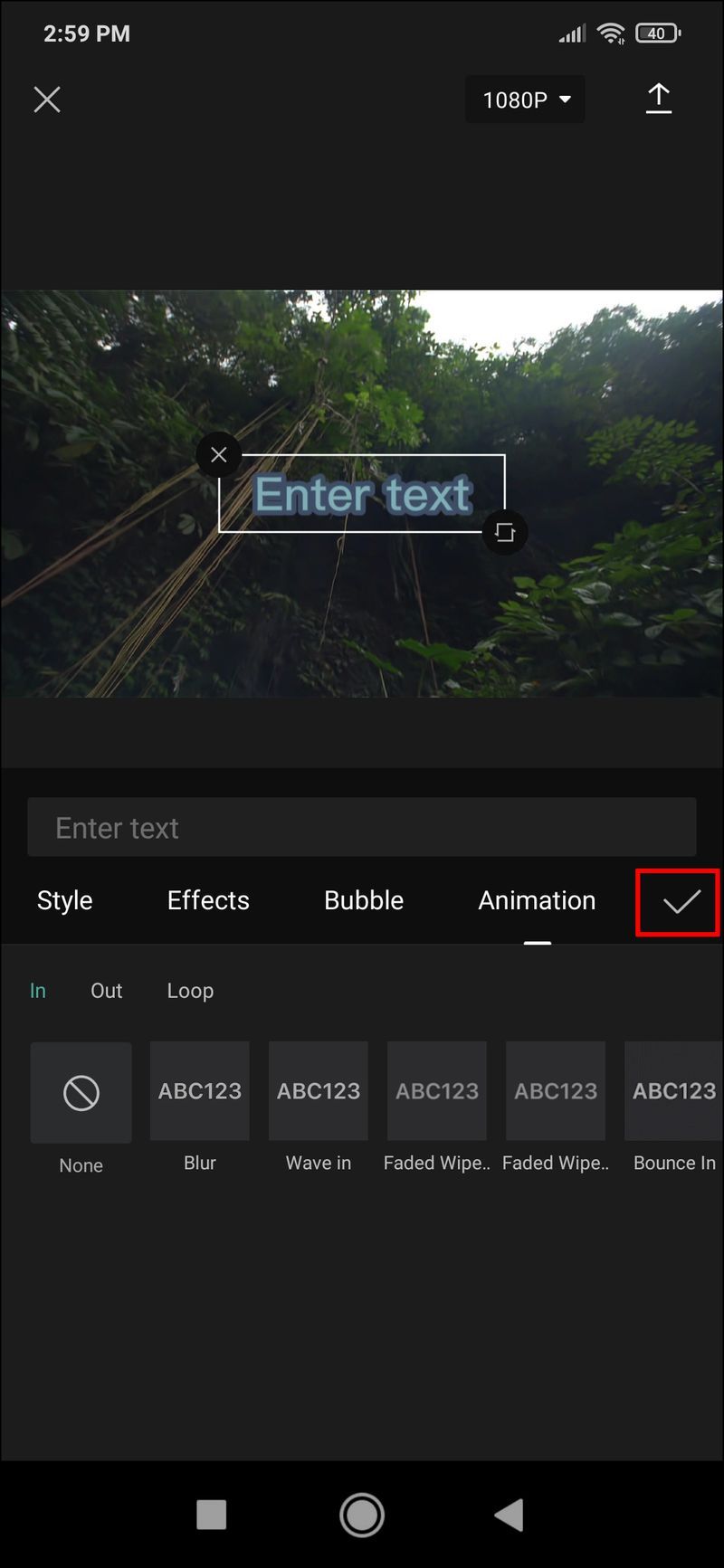
CapCut में 3D टेक्स्ट कैसे बनाएं
CapCut में 3D टेक्स्ट बनाने के विकल्प वर्तमान में कुछ सीमित हैं। एक विकल्प के रूप में, आप टेक्स्ट प्रभाव ब्राउज़ कर सकते हैं और एक ऐसा प्रभाव ढूंढ सकते हैं जो 3D का प्रभाव देता हो। यदि आप एनीमेशन की एक विशेष शैली के साथ सही प्रभाव को जोड़ते हैं, तो आप अपने वीडियो में त्रि-आयामी पाठ का भ्रम प्राप्त कर सकते हैं।
अपने वीडियो के लिए सर्वश्रेष्ठ कैप्शन बनाएं
जब टेक्स्ट डालने और अनुकूलित करने की बात आती है तो CapCut बड़ी संख्या में समाधान प्रदान करता है। अब जब आप जानते हैं कि CapCut में अपने वीडियो में टेक्स्ट कैसे जोड़ा जाता है, तो आप अपनी कल्पना को जंगली बना सकते हैं और कुछ सही मायने में रचनात्मक इमेजरी के साथ आ सकते हैं।
क्या आपने CapCut का उपयोग करके सफलतापूर्वक अपने वीडियो में टेक्स्ट जोड़ा है? आपके पसंदीदा प्रभाव क्या थे? नीचे टिप्पणी अनुभाग में हमें बताएं।